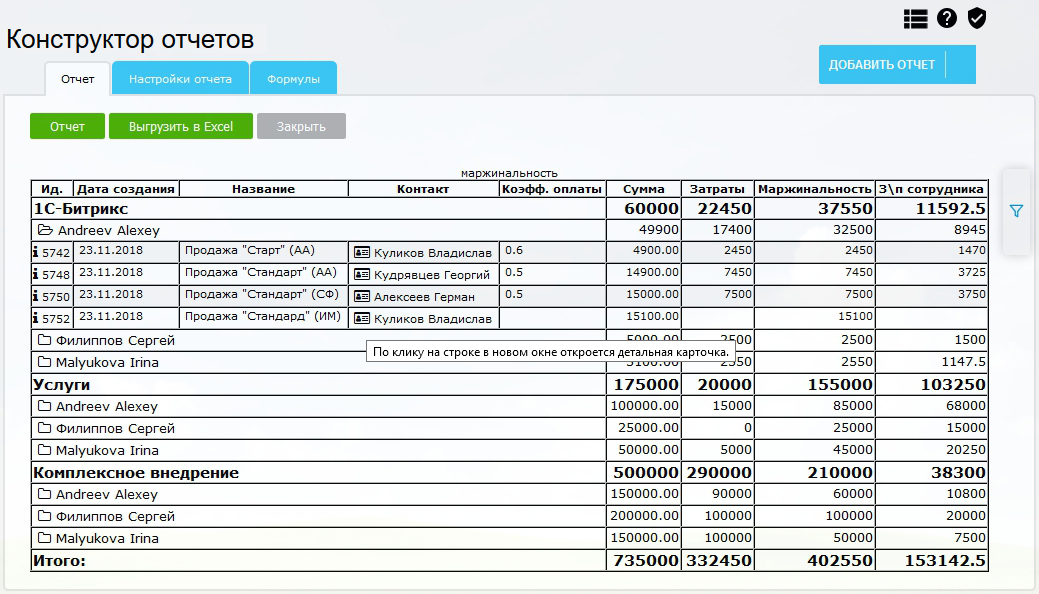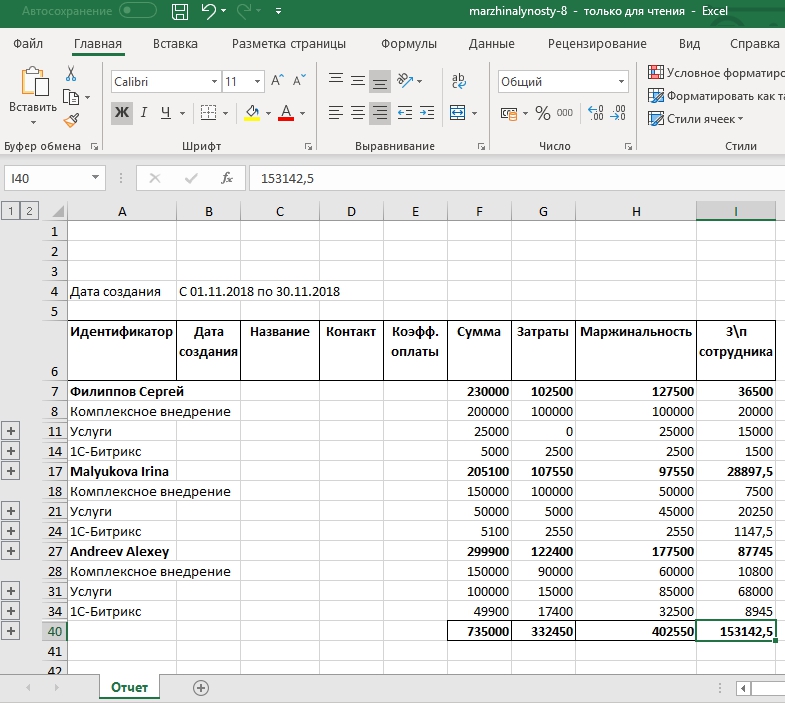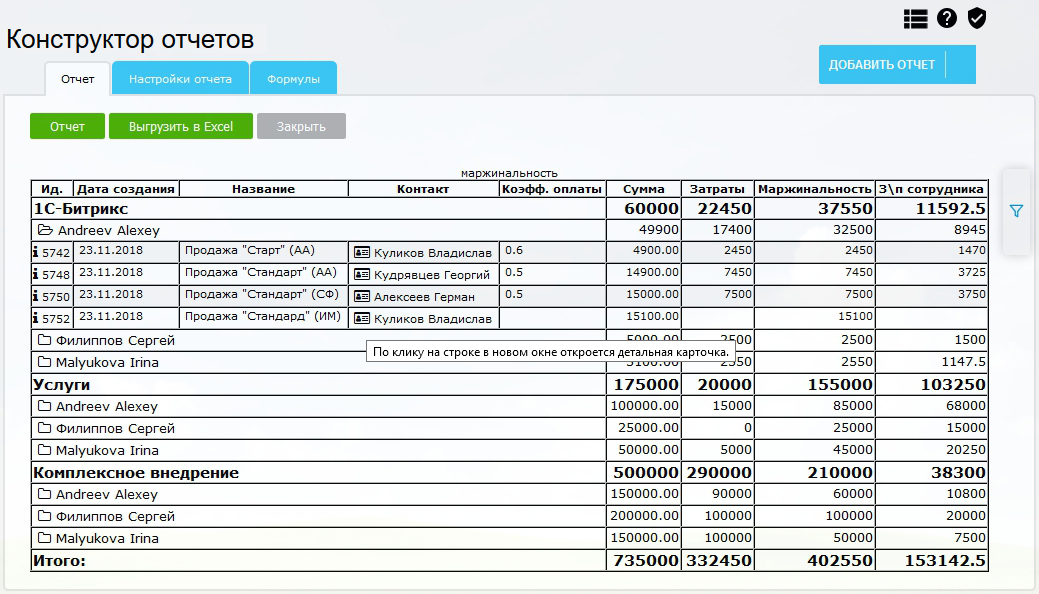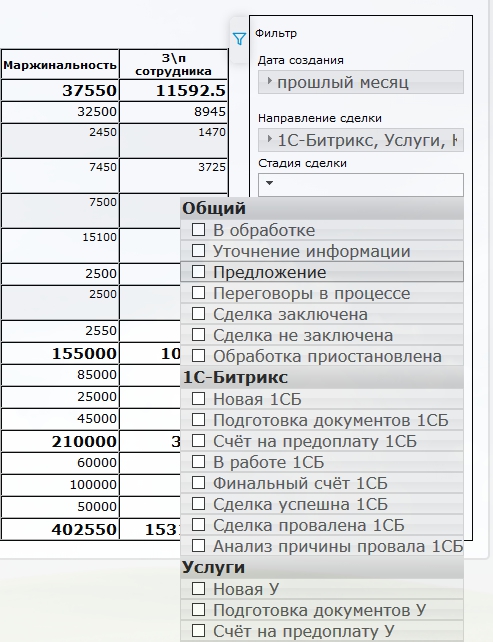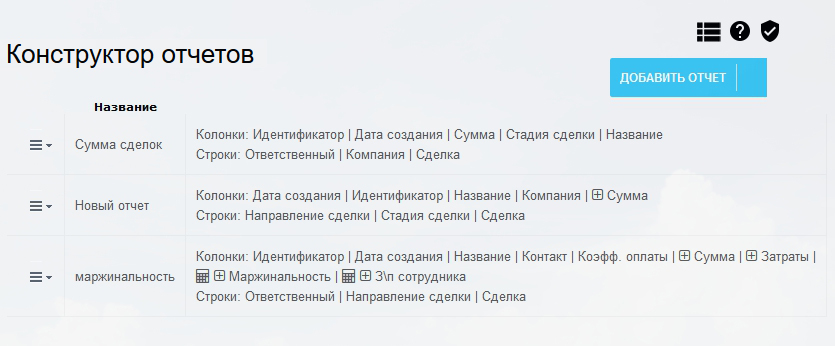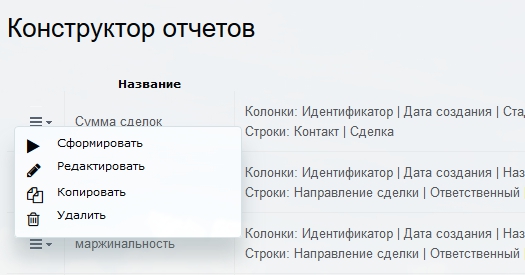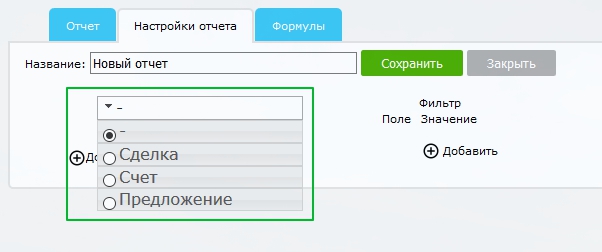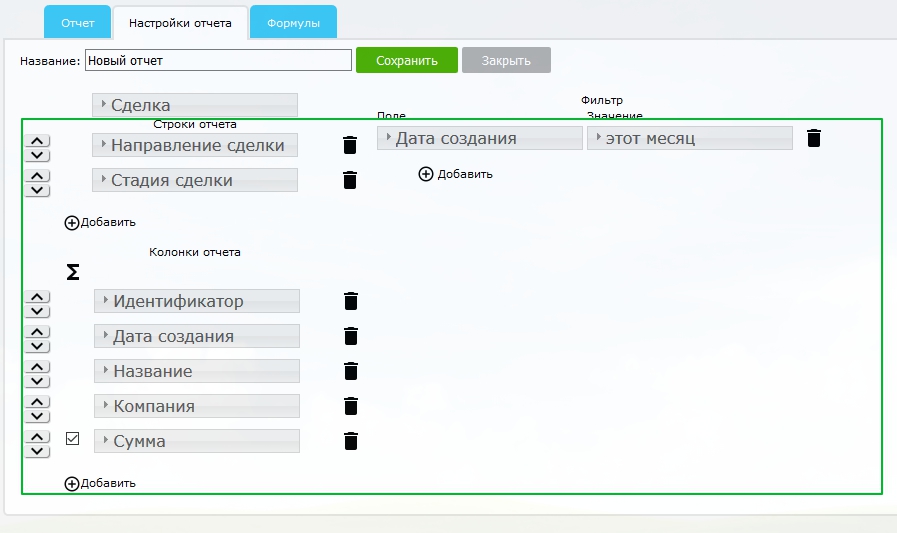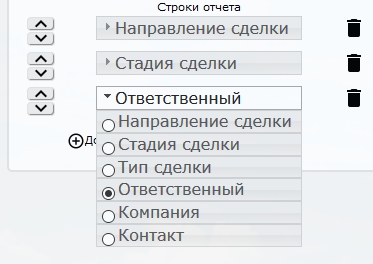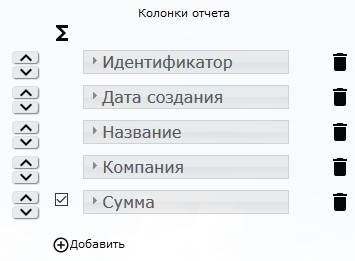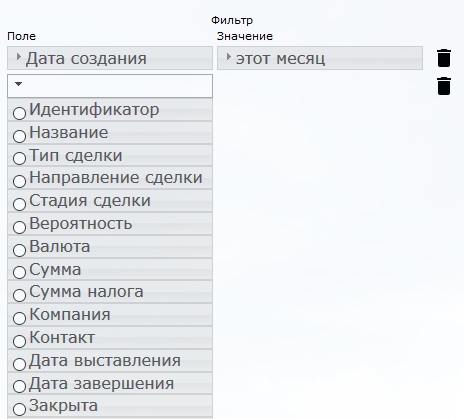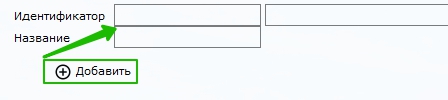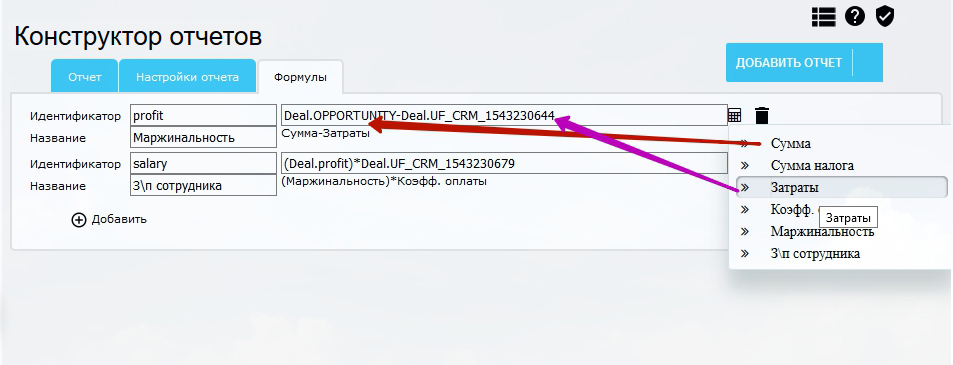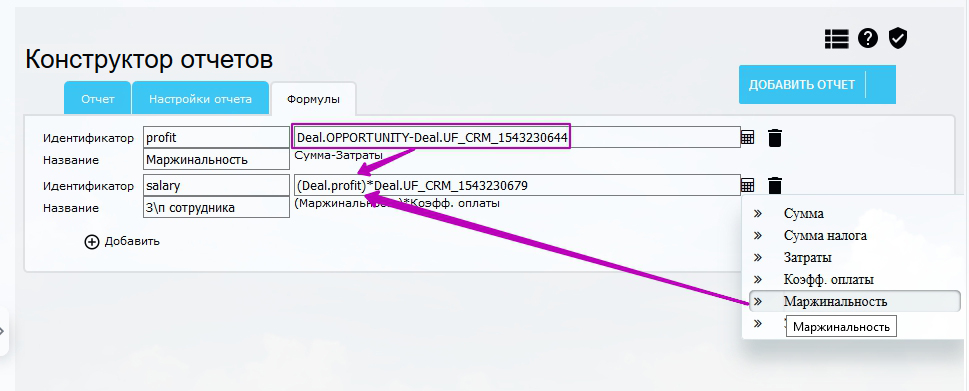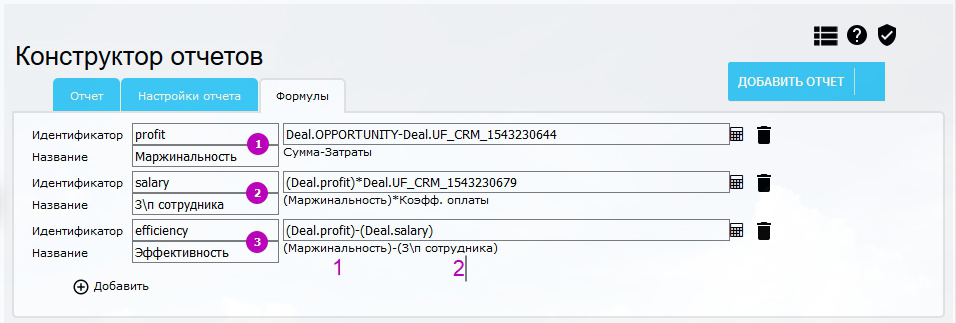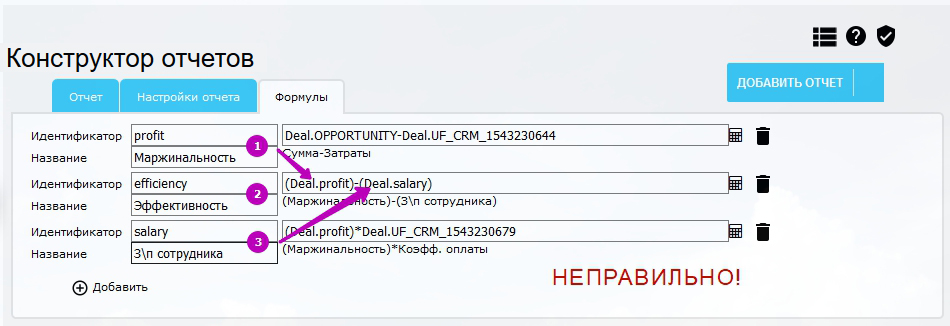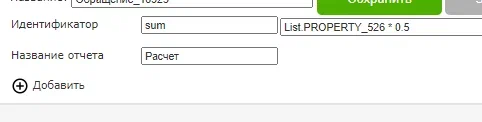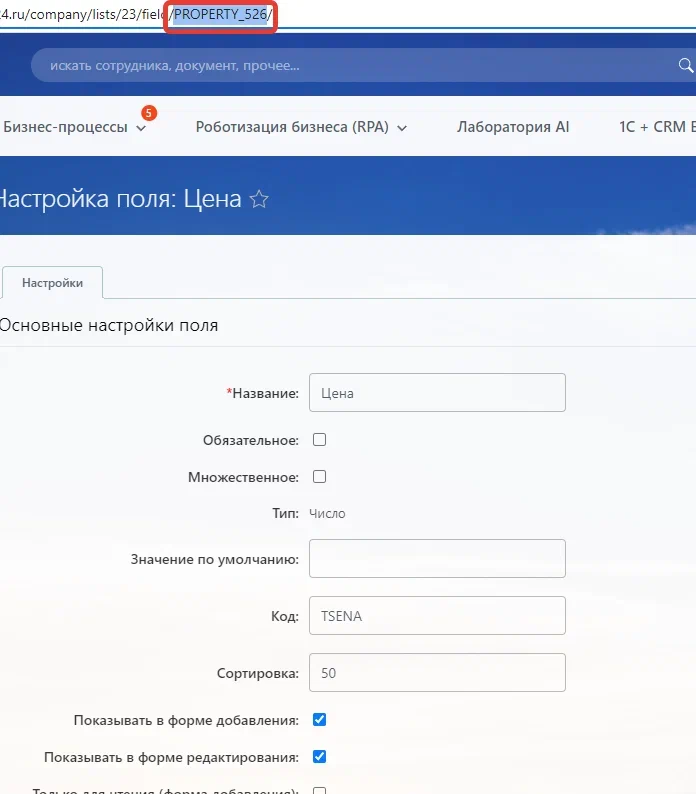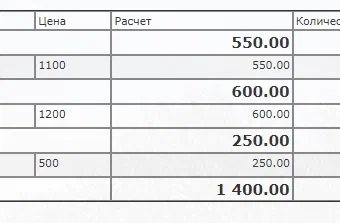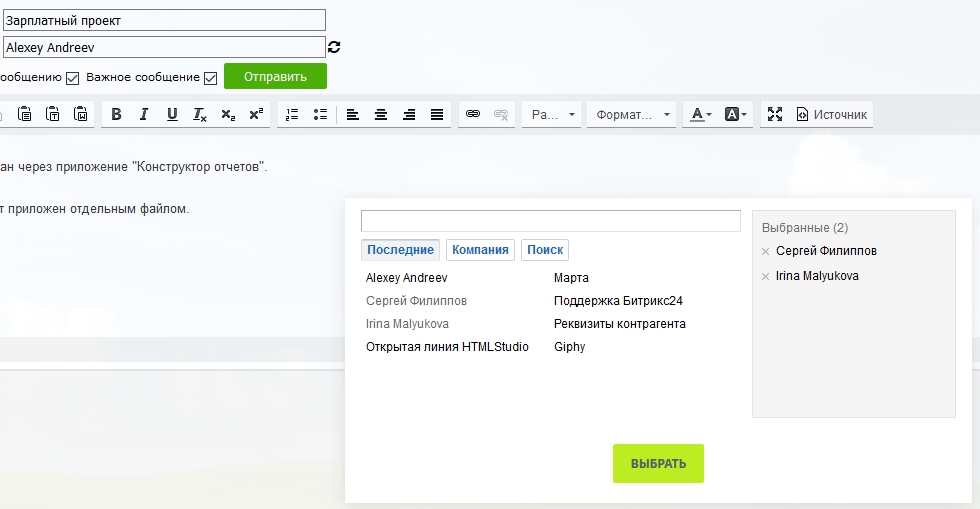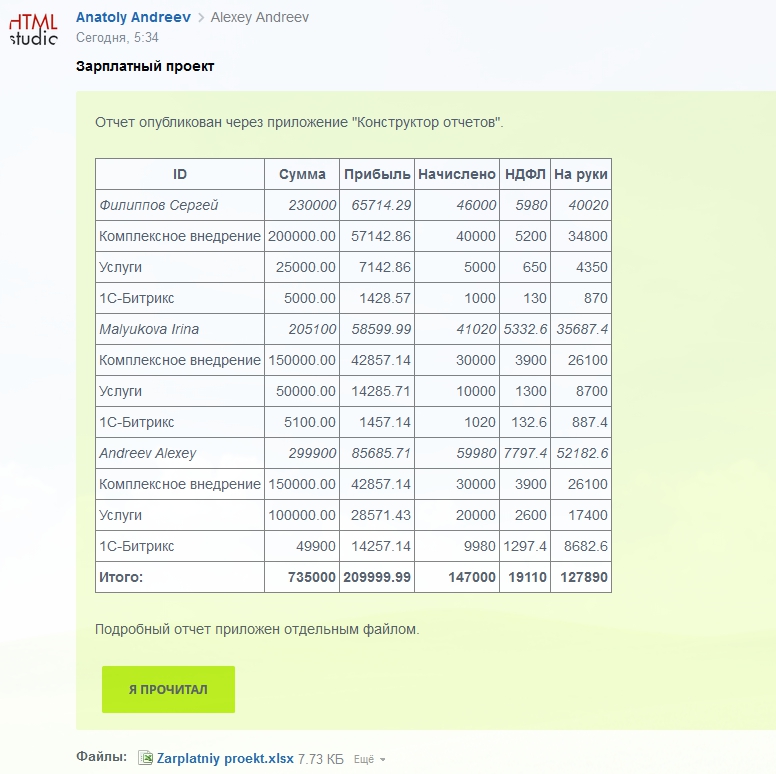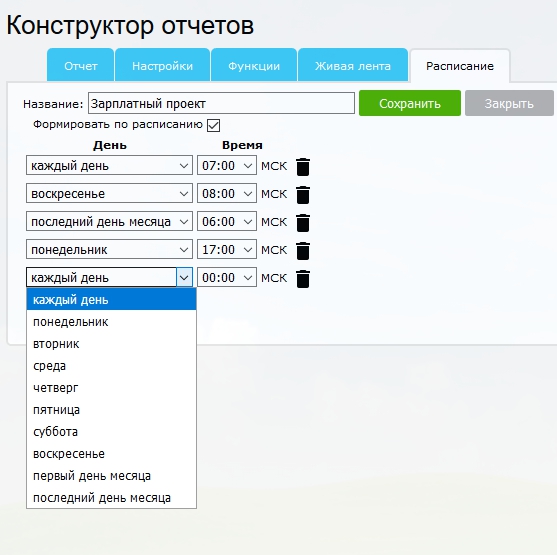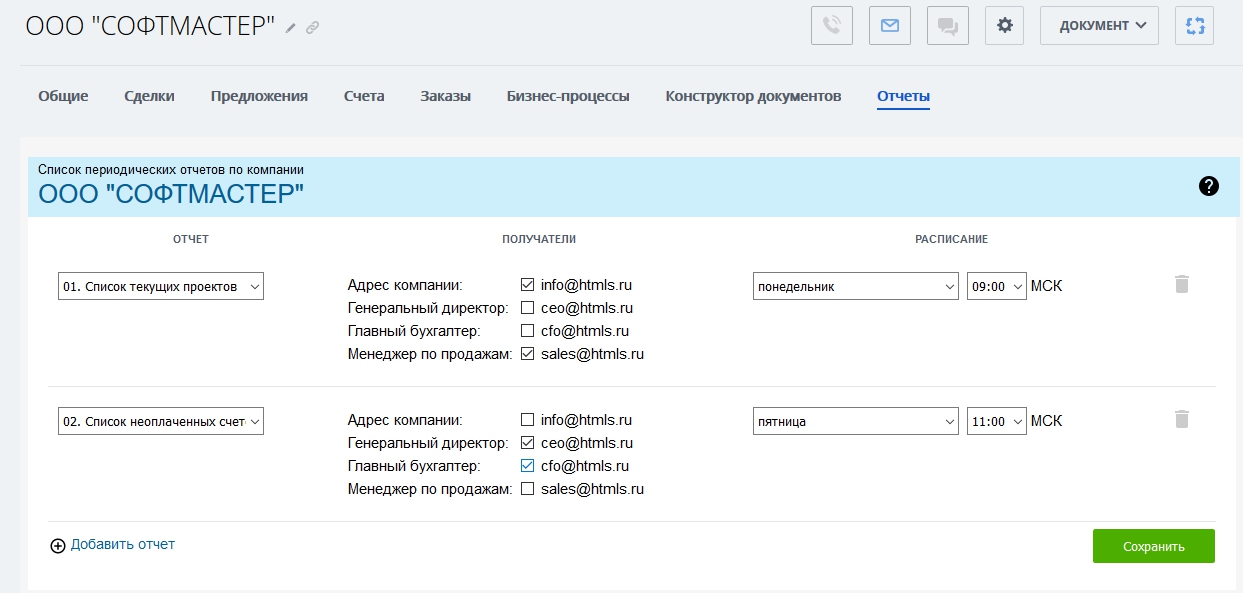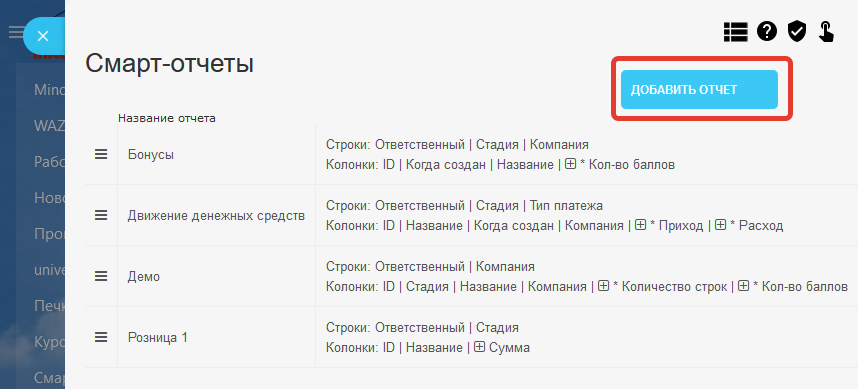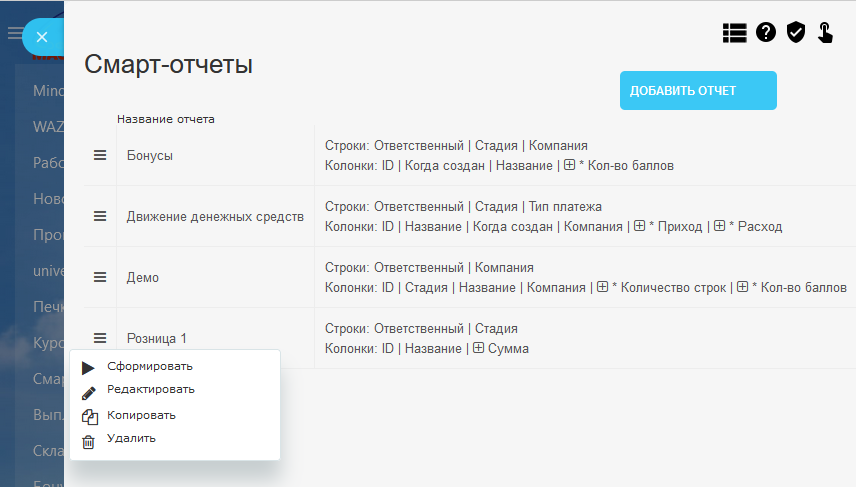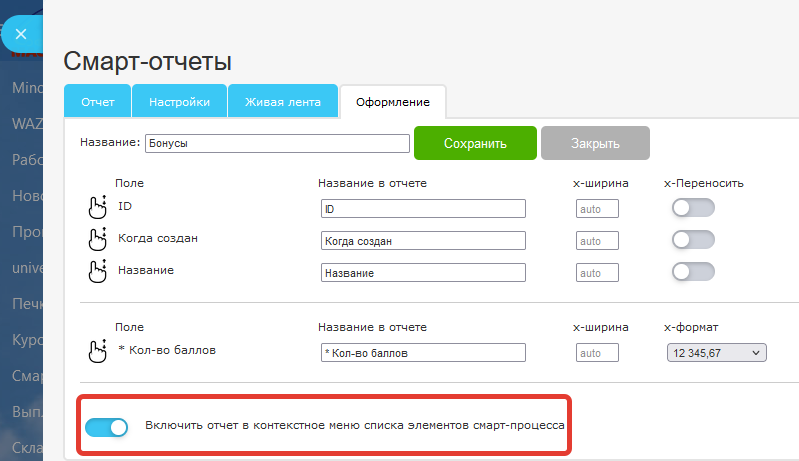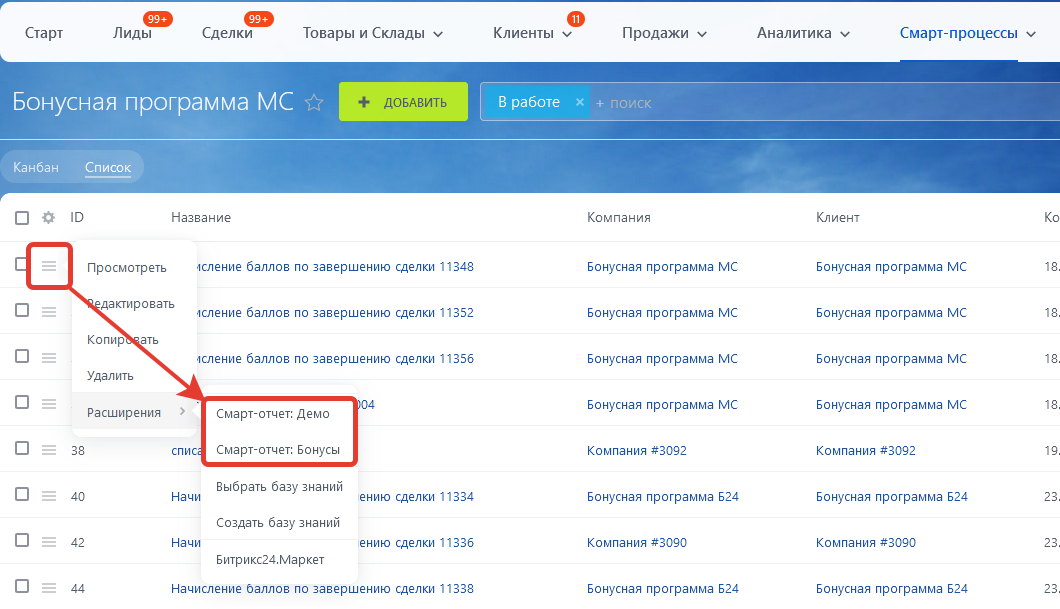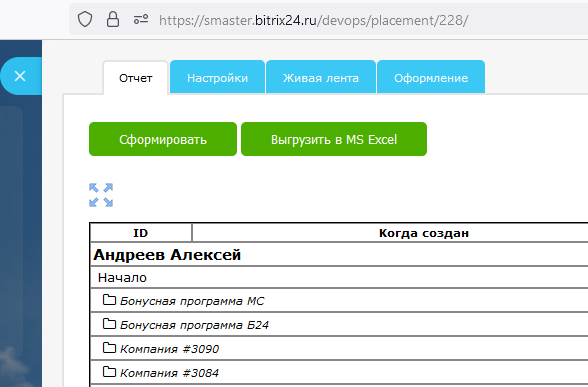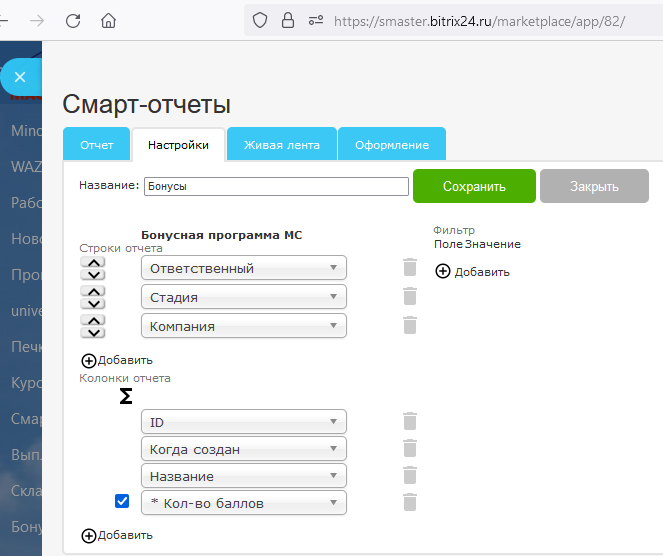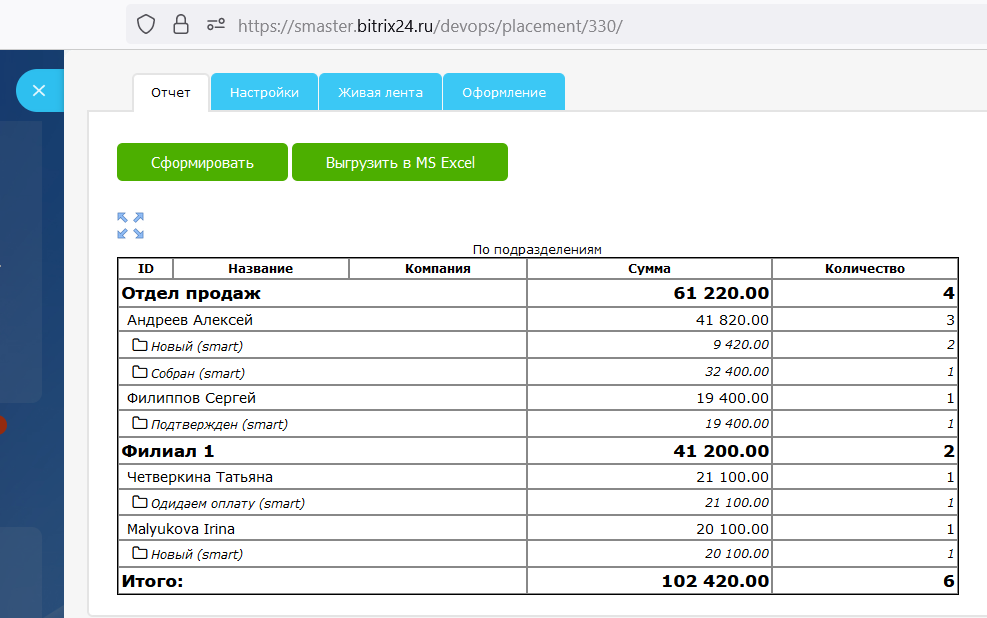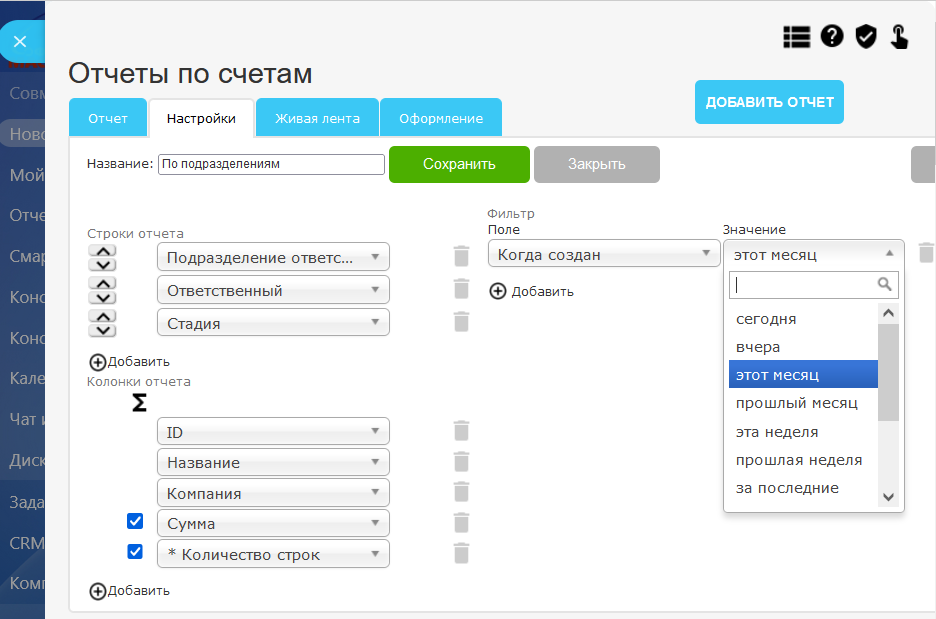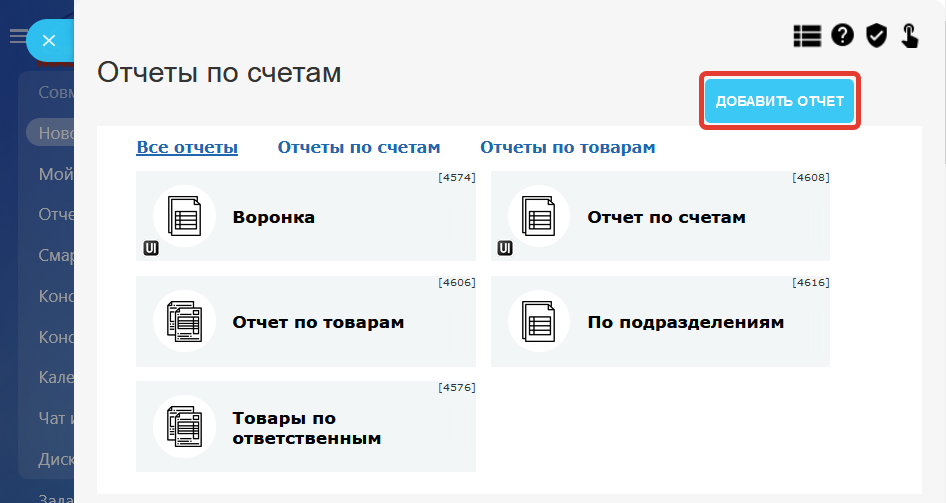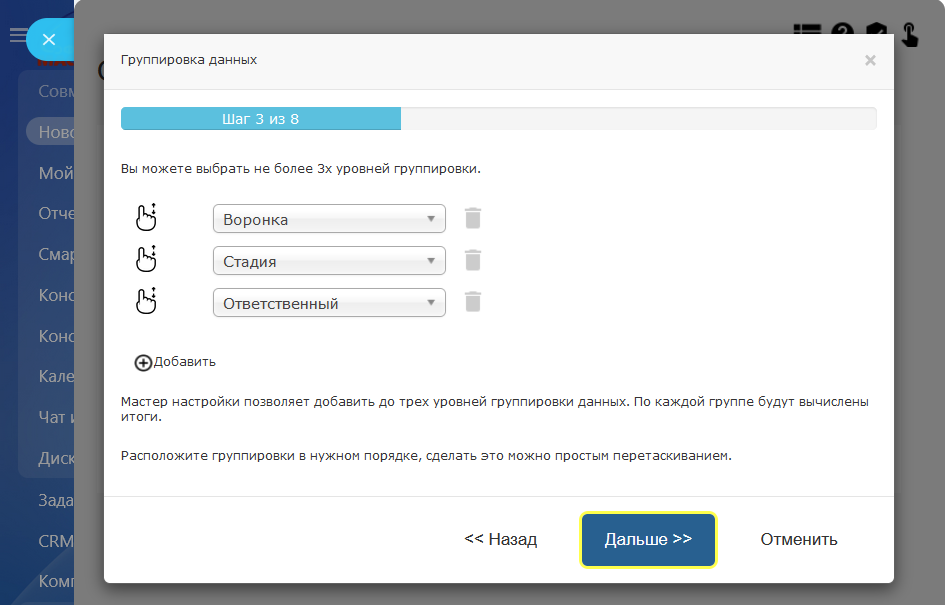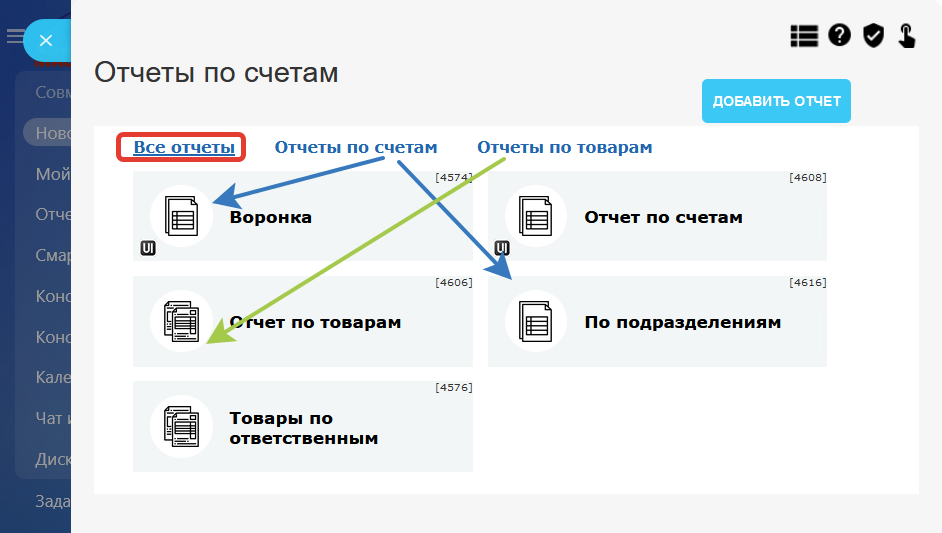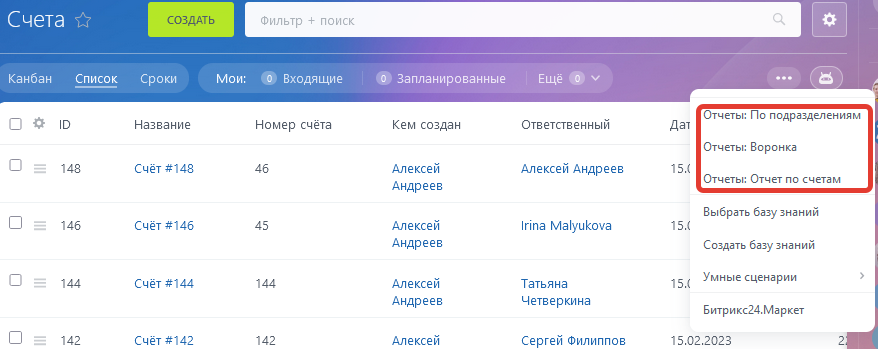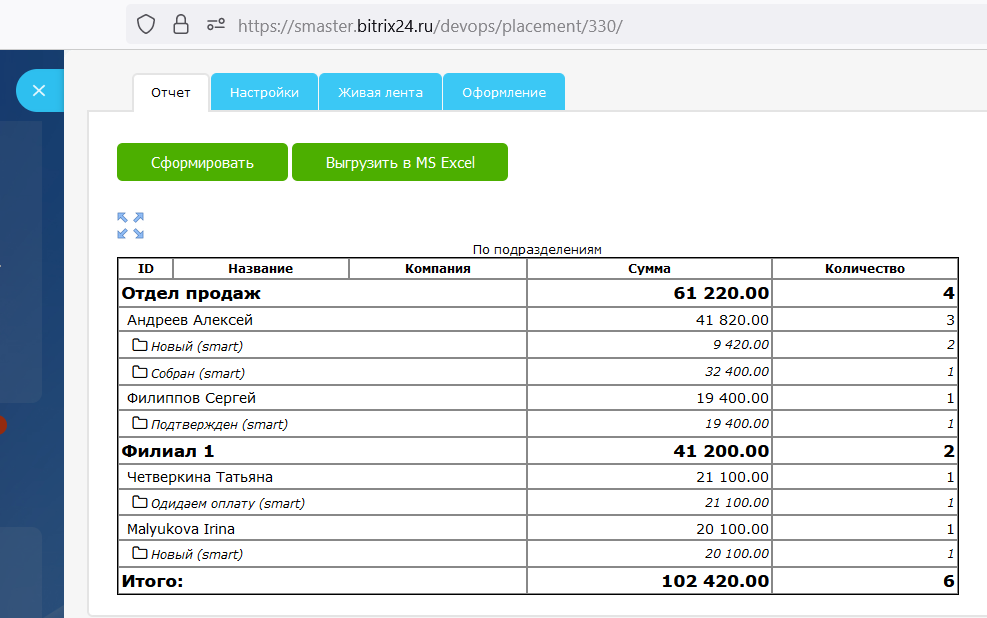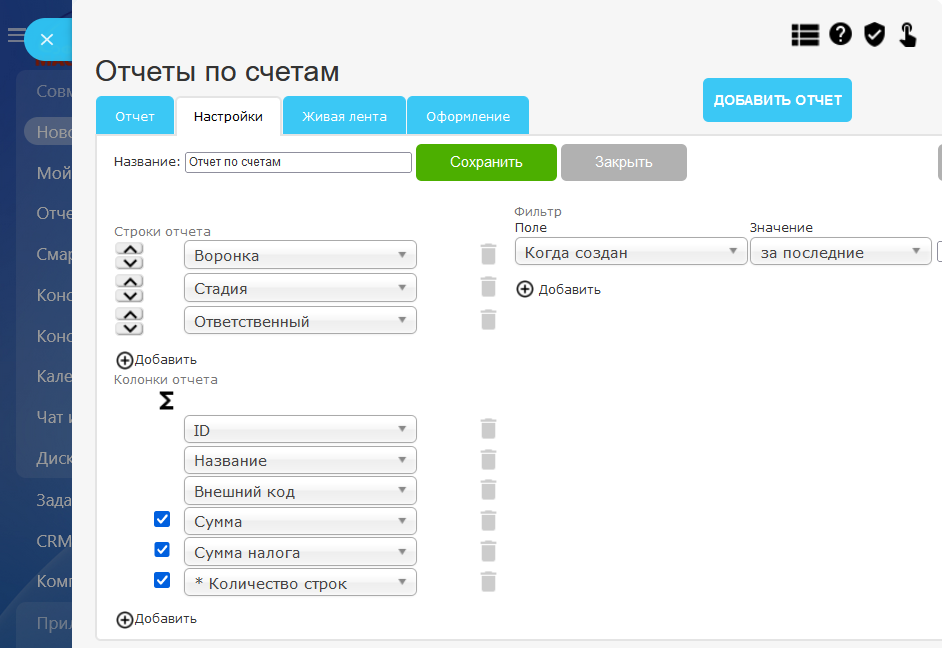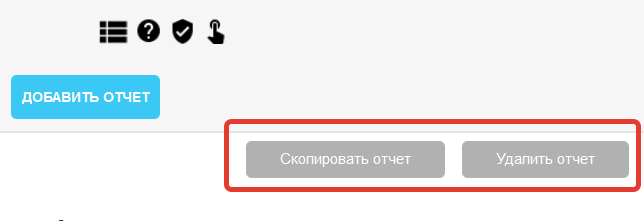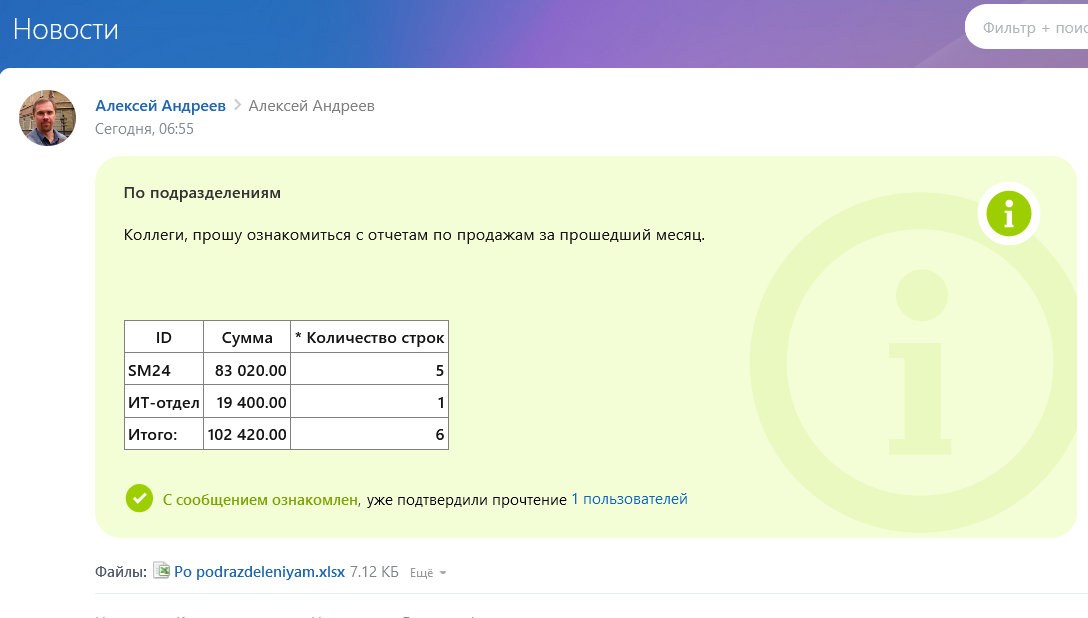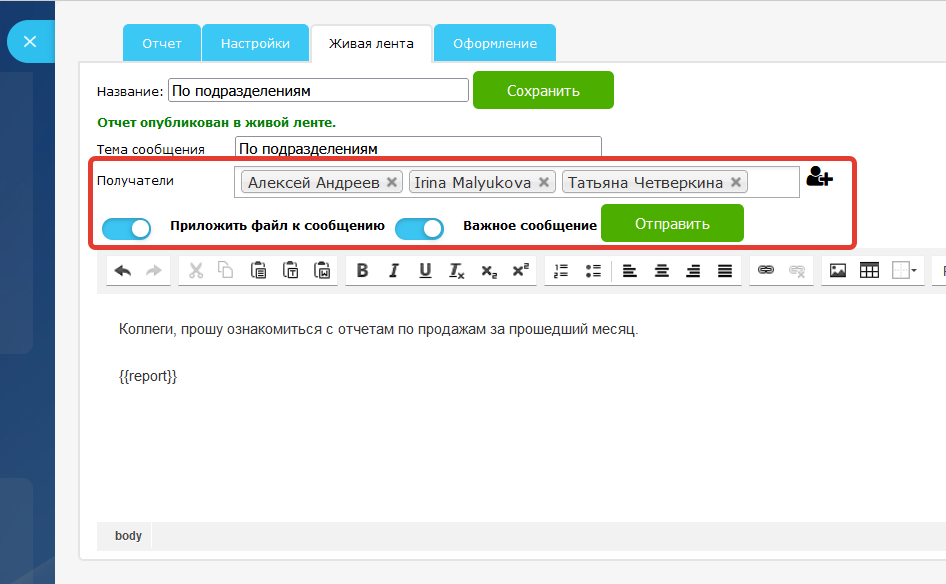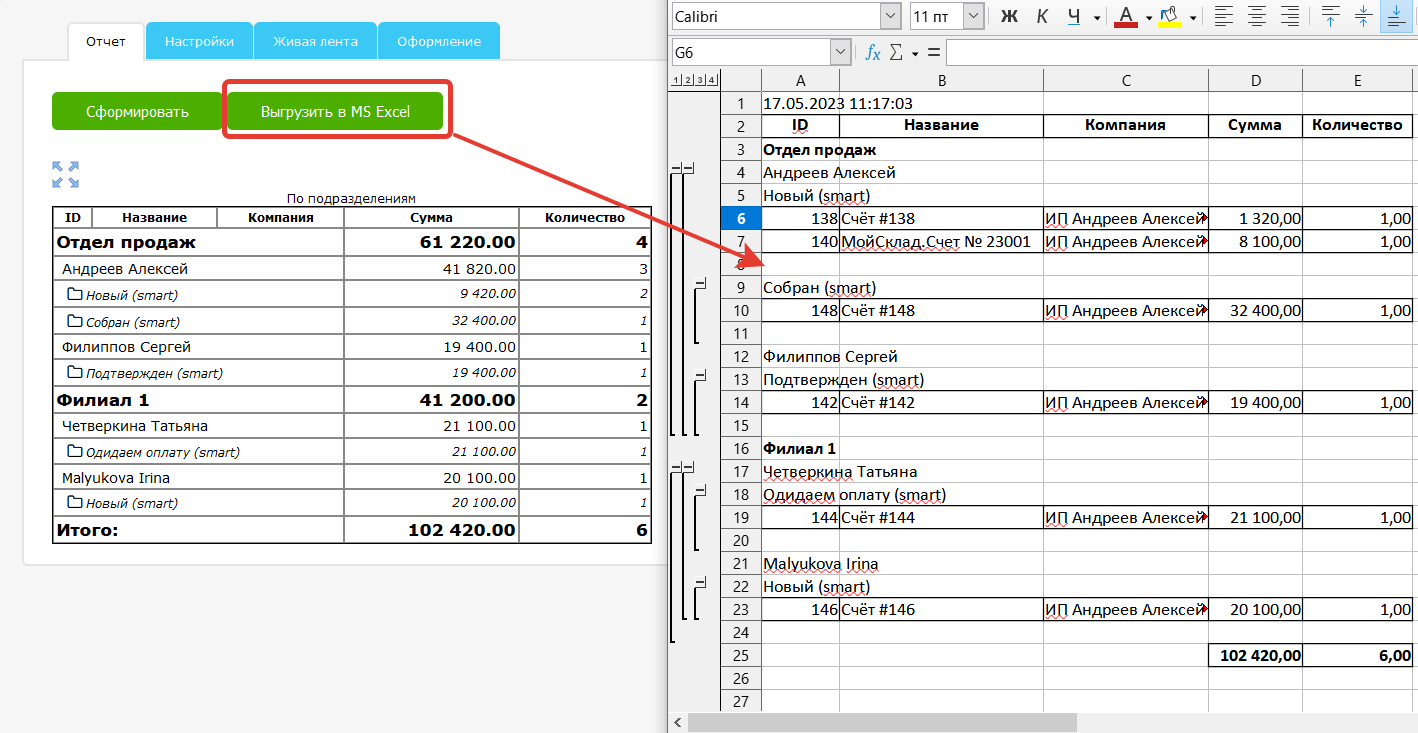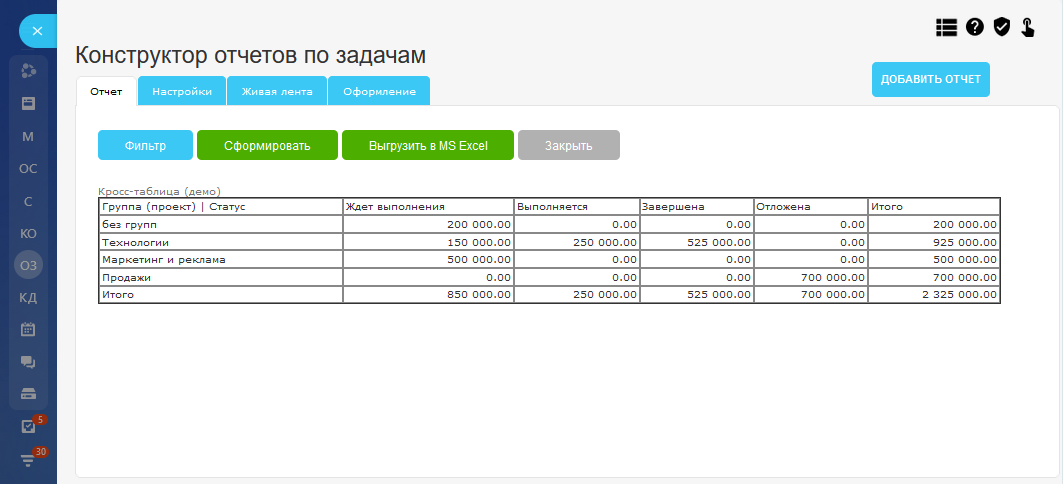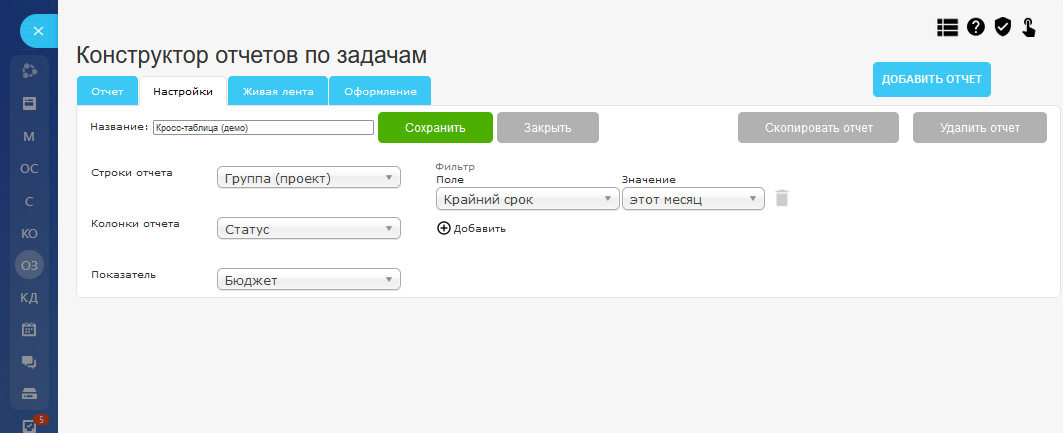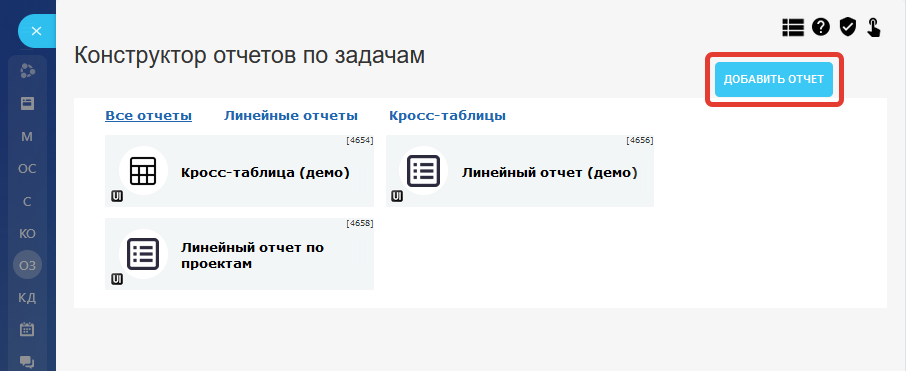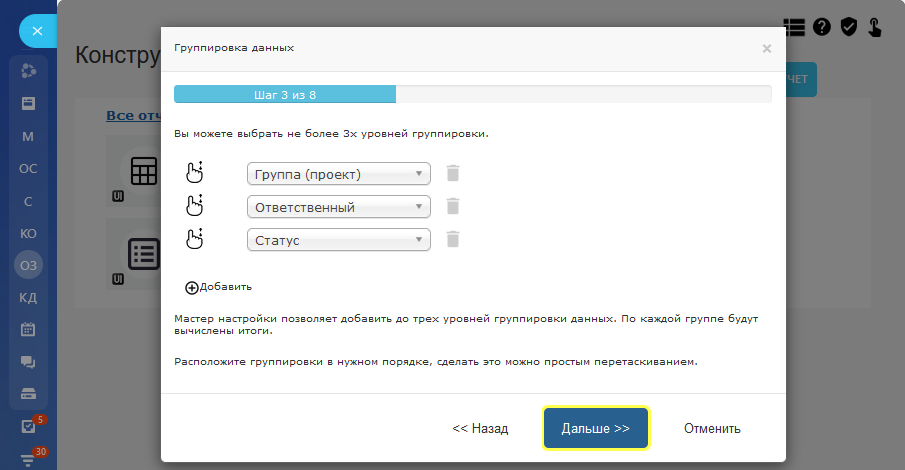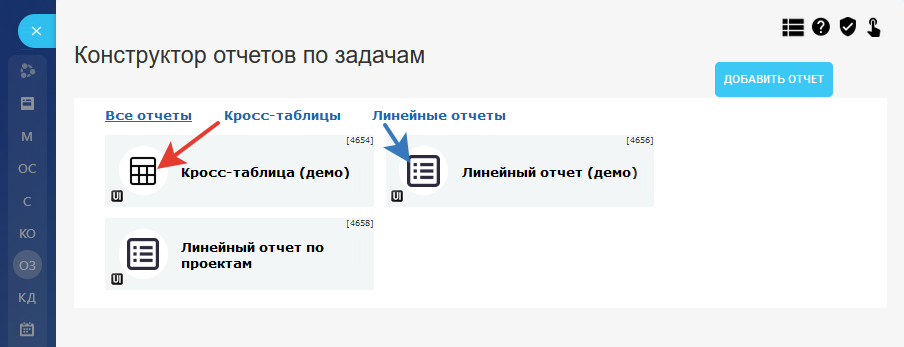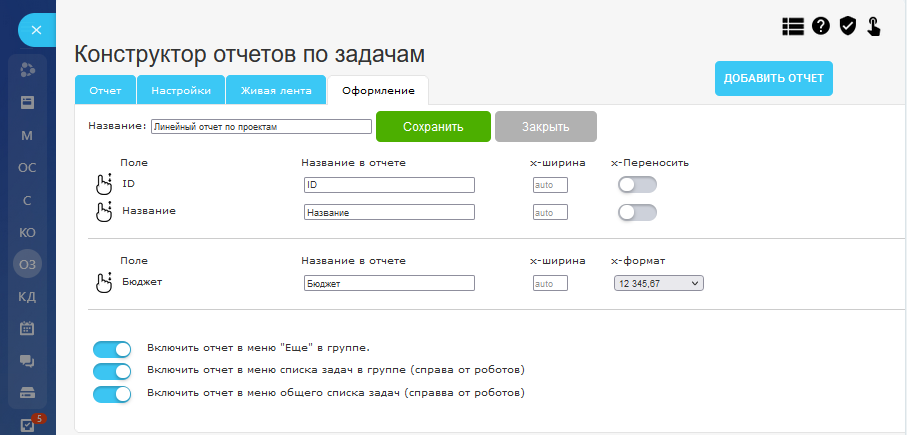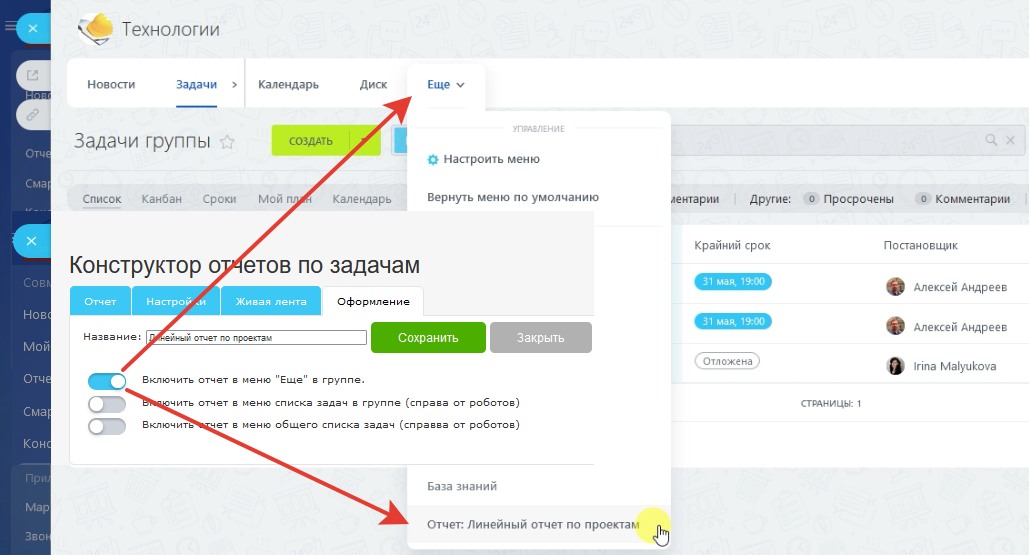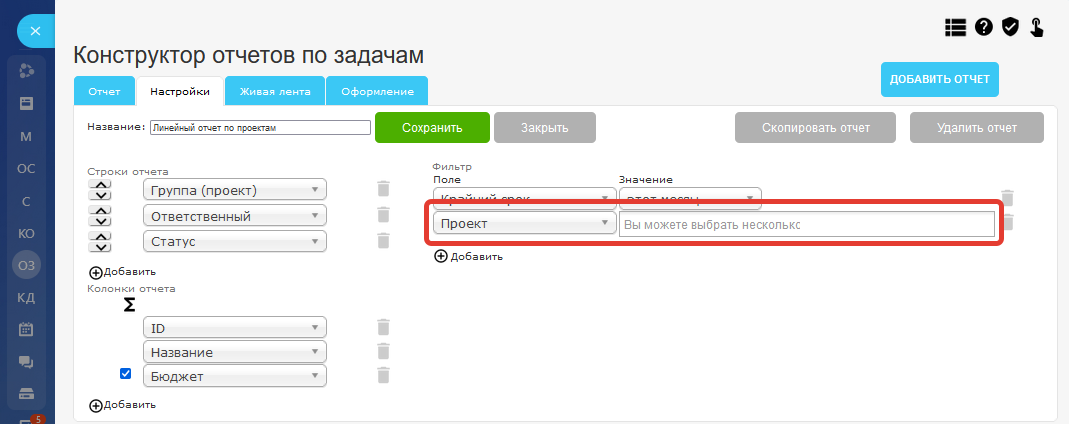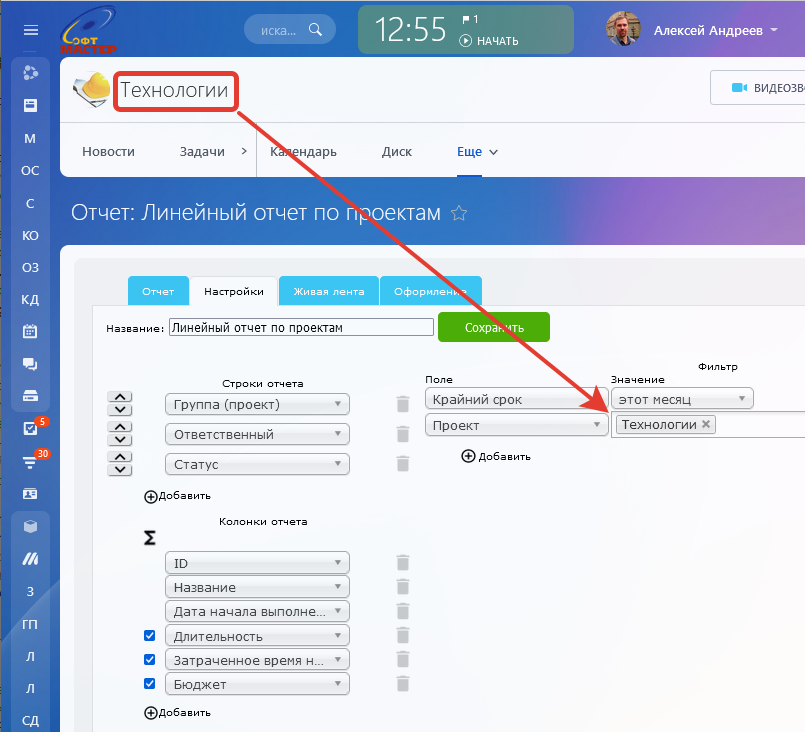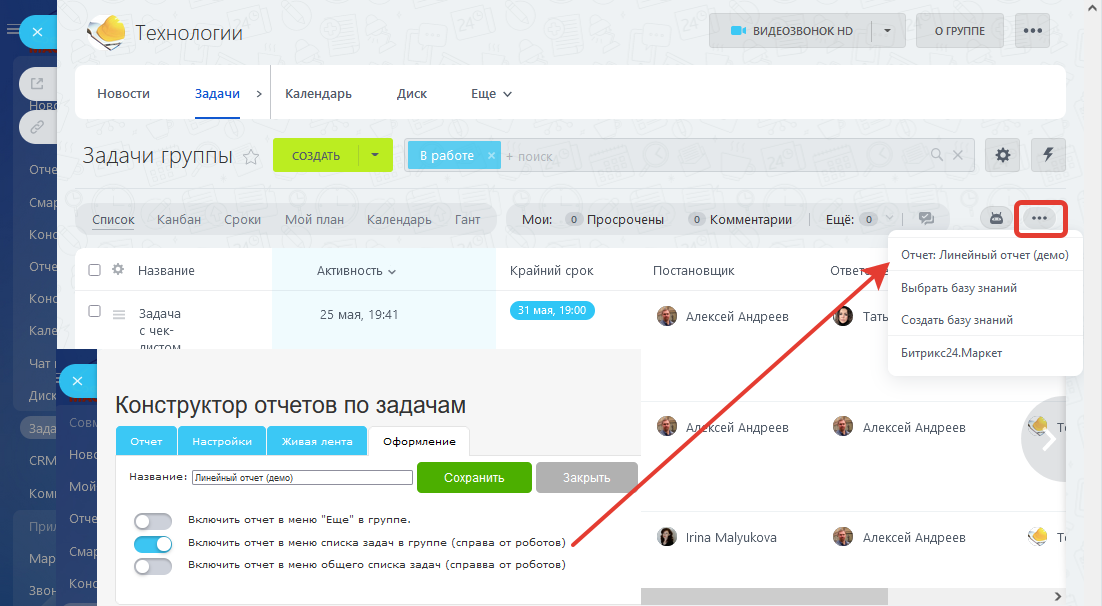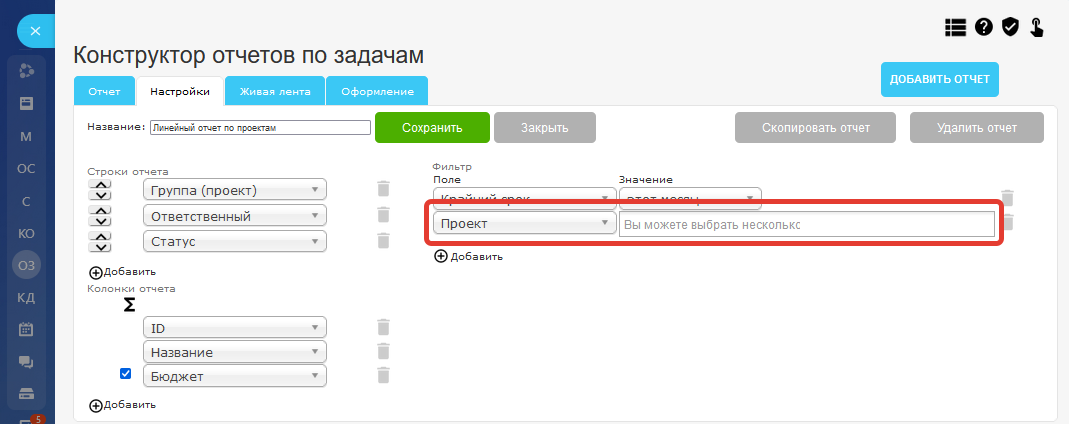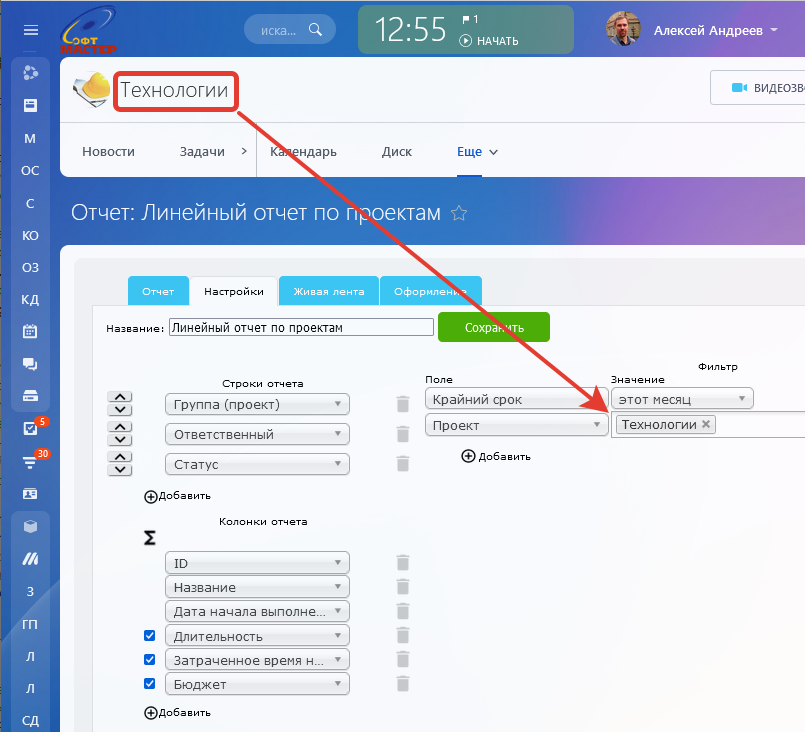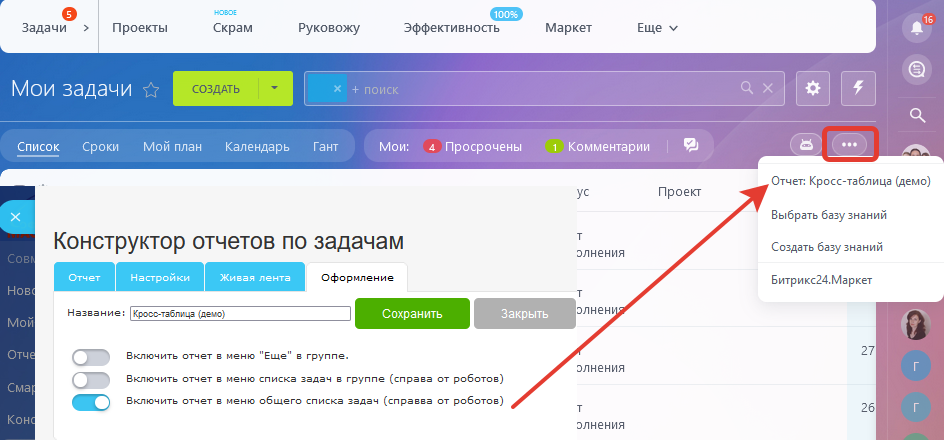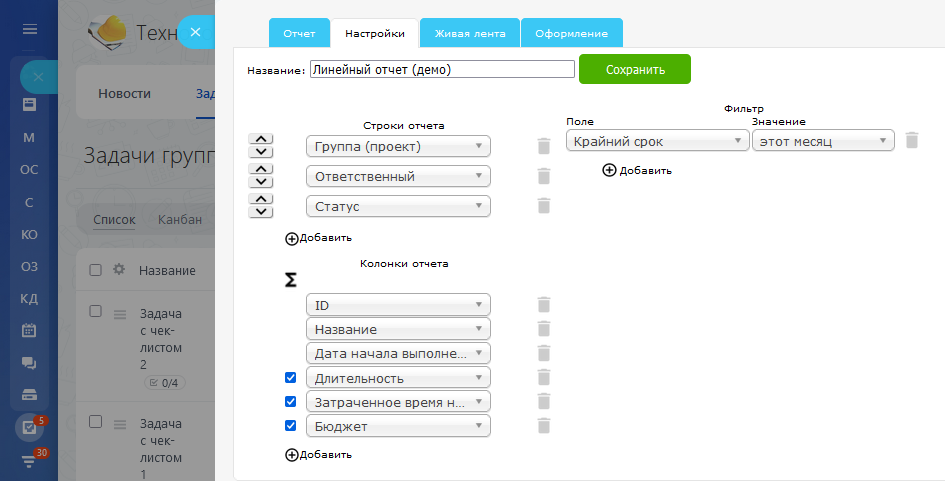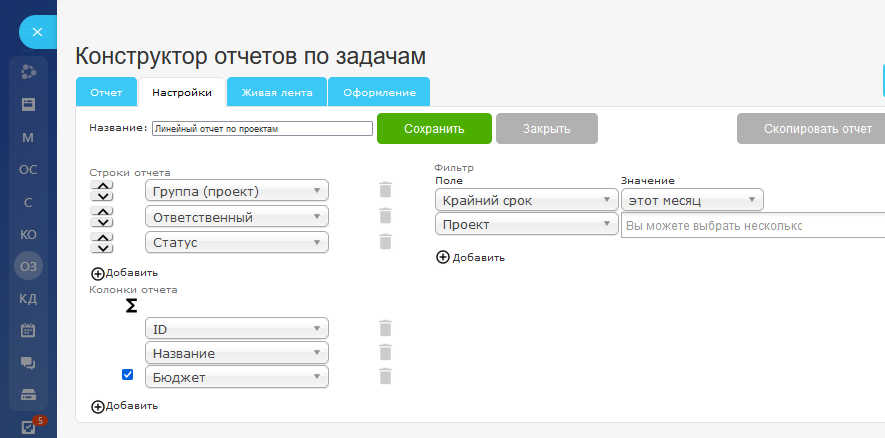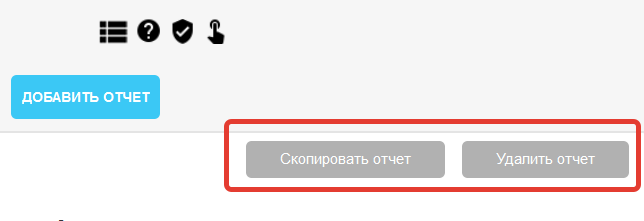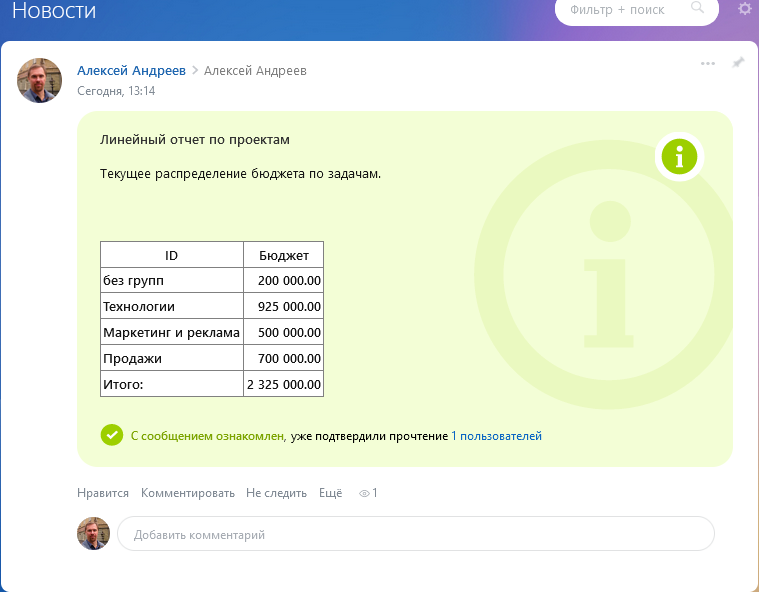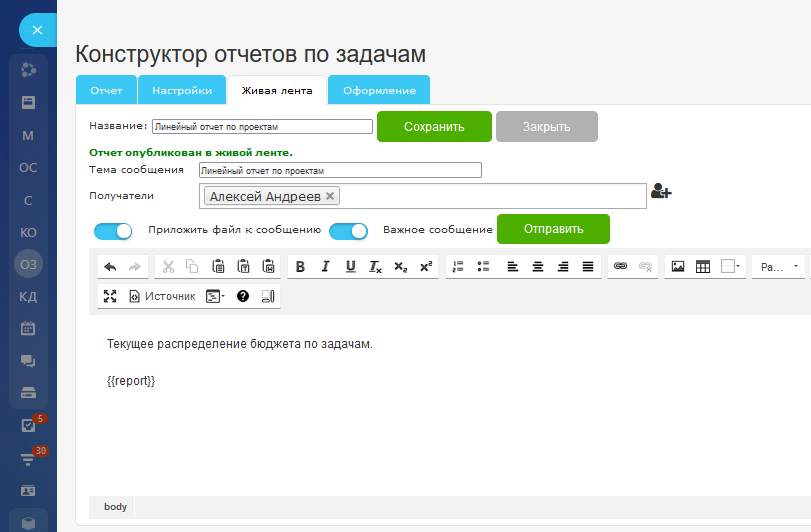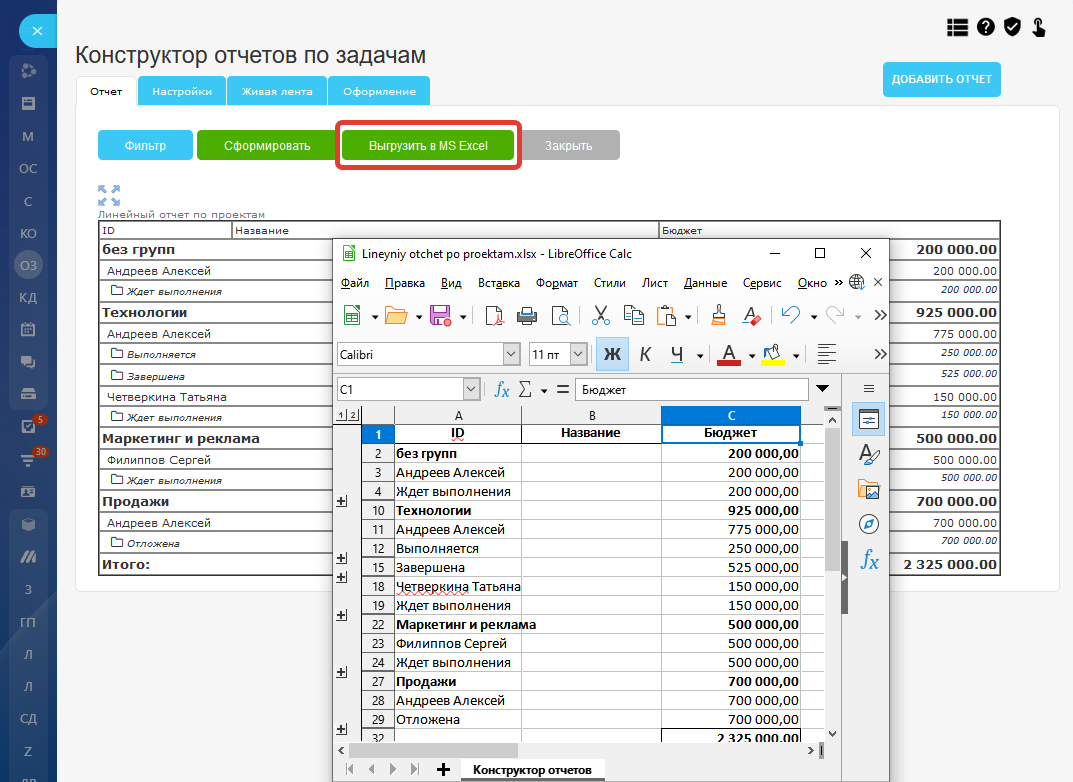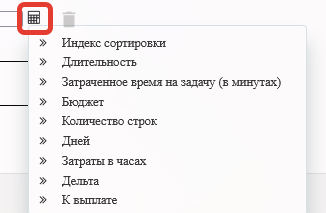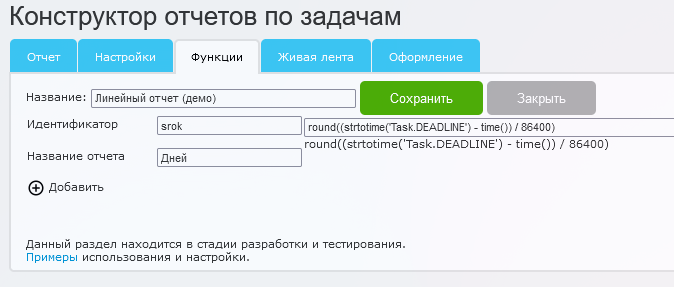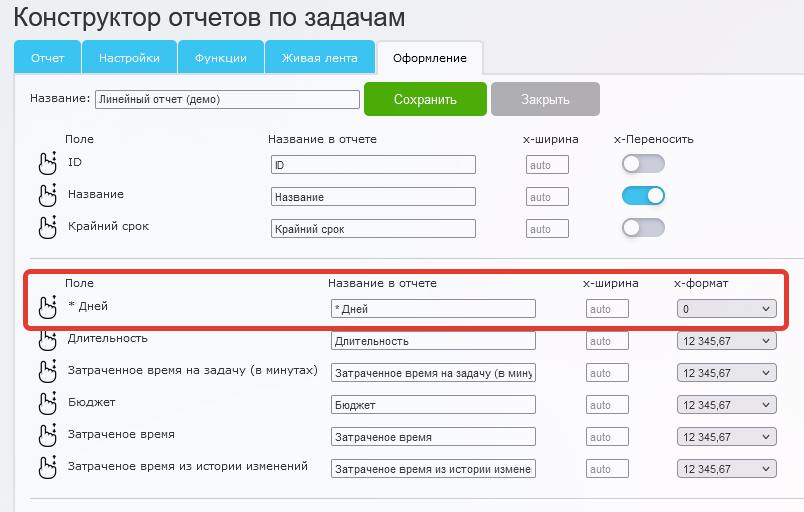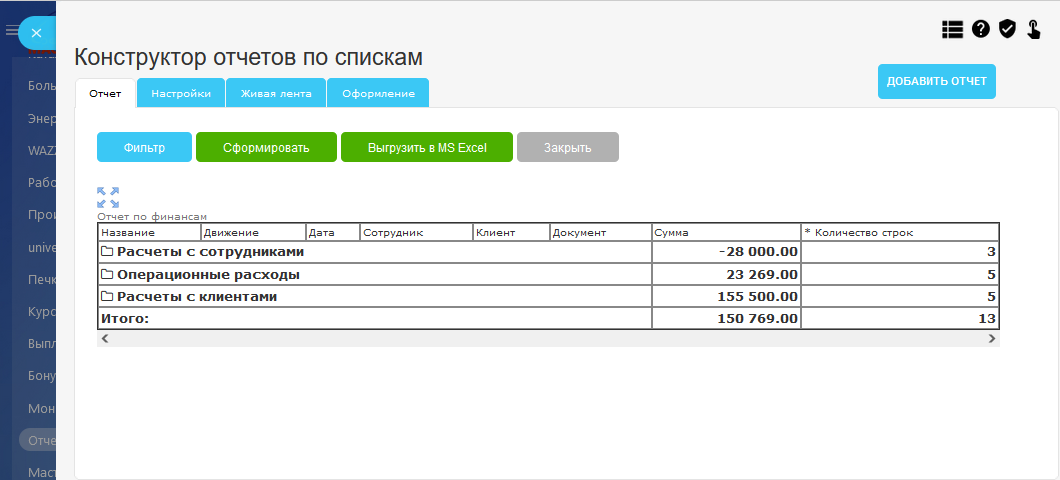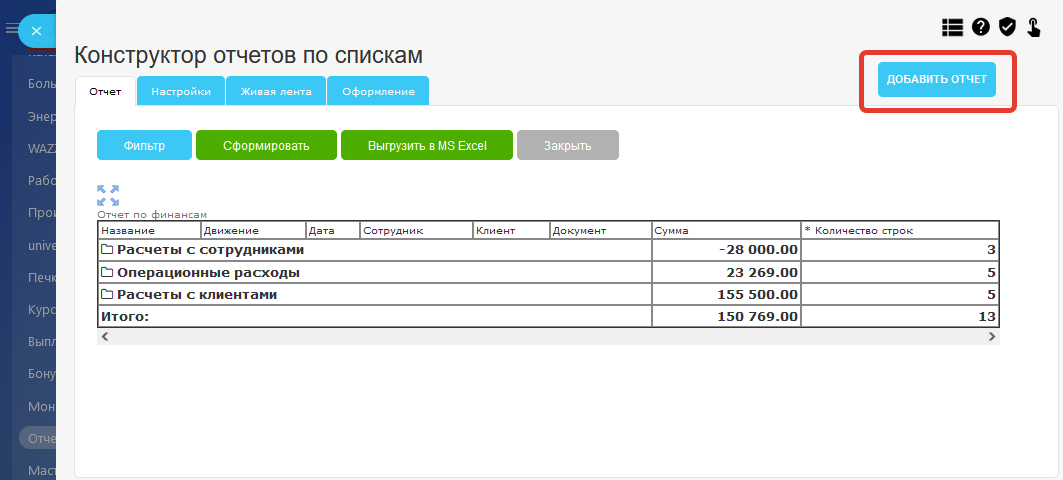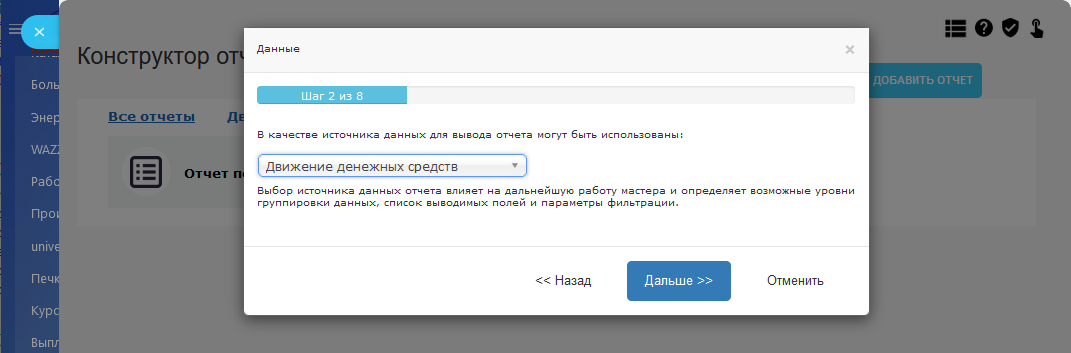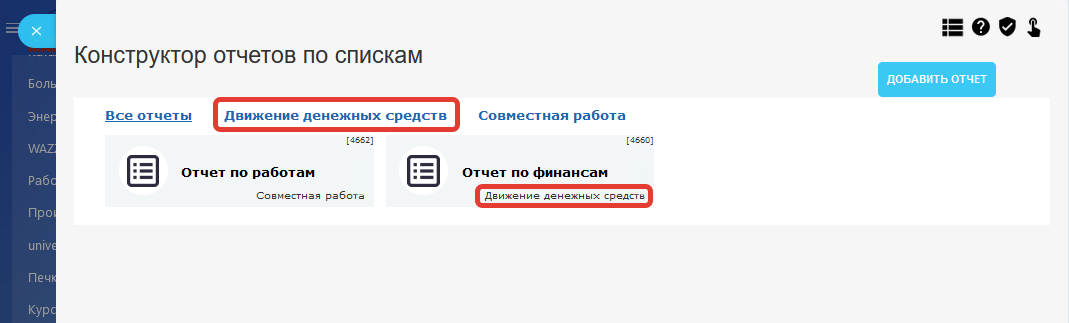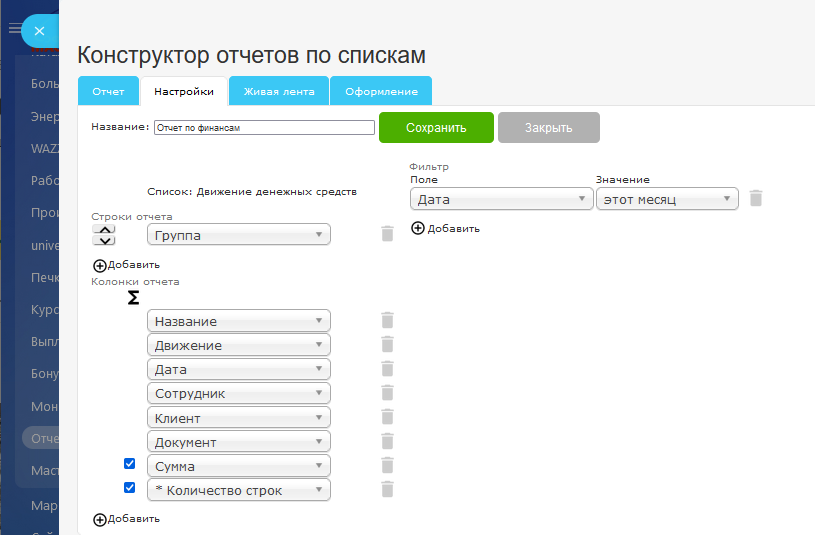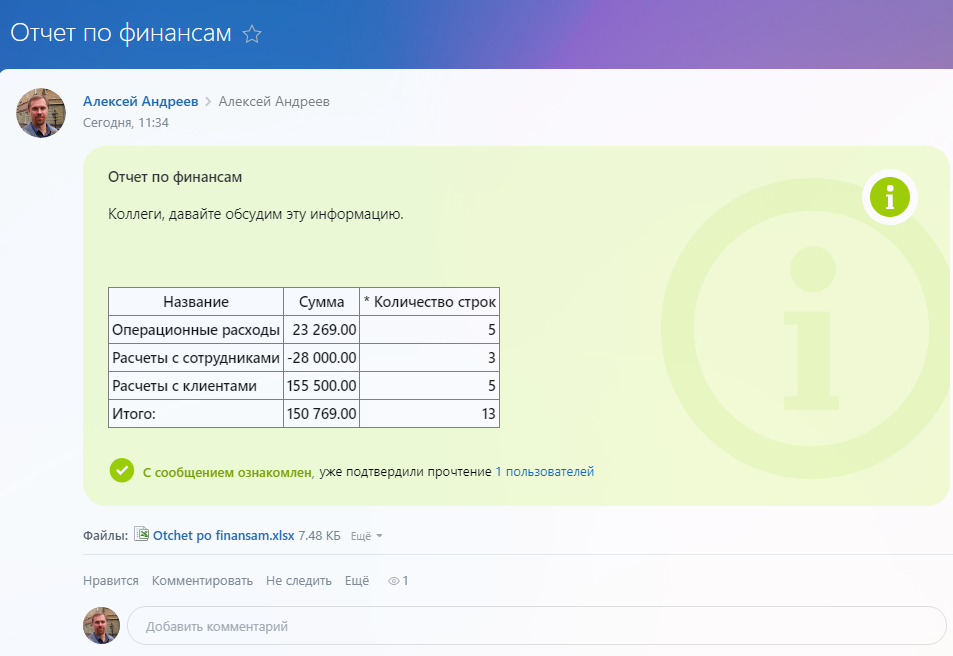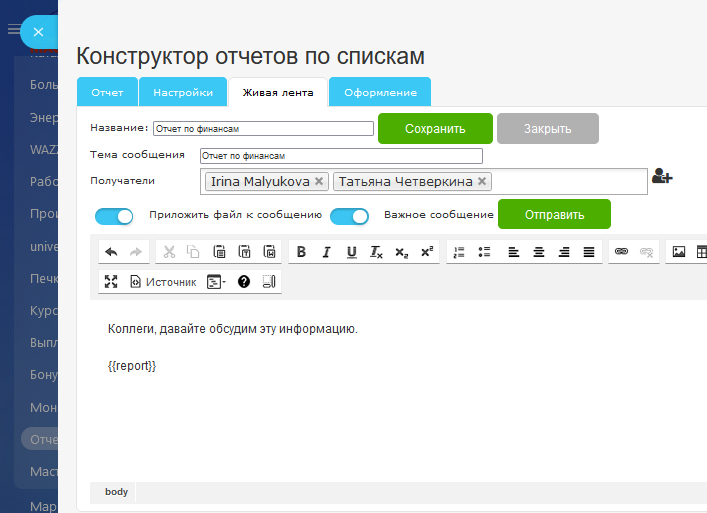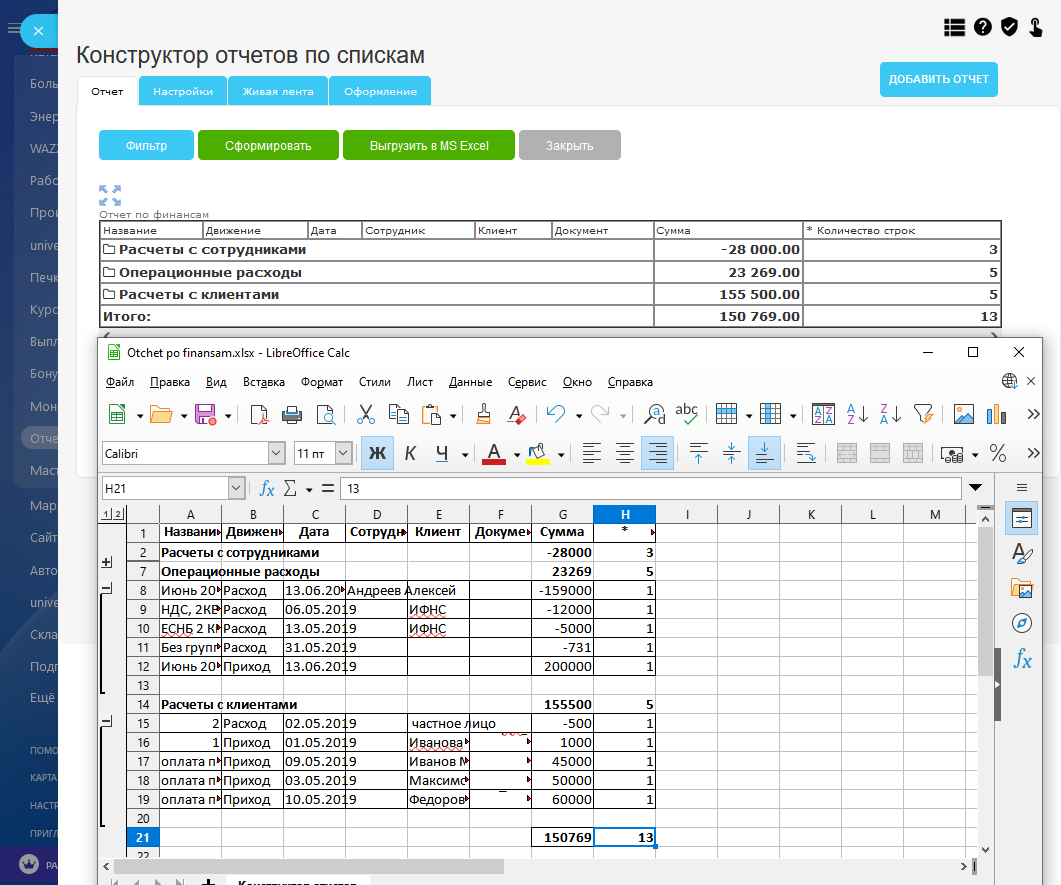CRM отчеты
Приложение позволяет строить отчеты до данным CRM с использованием нескольких уровней группировки и вычислением значений по формулам.
Формирование отчета
Для формирования отчета нажмите на кнопку "Отчет".
Сформированный отчет можно выгрузить в MS Excel, для этого используется кнопка "Выгрузить в Excel".
В сформированном отчете Вы можете просмотреть детальные записи. Детализация доступна при клике на строке с иконкой

. Скрыть детальные записи можно повторным кликом на строке группировки.
Вы можете открыть детальную карточку сделки (счета, предложения). Для этого просто кликните по любой колонке на строке с детальными данными.
Если Вы вывели в отчет колонку с компанией или контактом, эти колонки будут отмечены иконкой

. При клике на данной колонке будет открыта карточка компании или контакта.
Справа от сформированного отчета располагается иконка с фильтром. Вы можете кликнуть по ней для открытия панели и настройки отбора в отчете.
Список отчетов
Список отчетов содержит название отчета и краткое описание полей: строки и колонки.
Иконка калькулятора обозначает вычисляемые поля.
Иконка с плюсом означает суммируемые поля. Поля суммируются по группировкам и по всему отчету.
Для добавления нового отчета используете кнопку "Добавить отчет".
Для операций с отчетом используйте контекстное меню:
Сформировать - открыть форму отчета и запустить его на выполнение.
Редактировать - открыть форму настроек отчета.
Копировать - скопировать текущий отчет.
Удалить - удалить отчет из базы.
Настройка отчета
При проектировании нового отчета необходимо выбрать источник данных:
На текущий момент поддерживается формирование отчетов по сделкам, счетам и предложениям.
После выбора источника данных настройки отчета будут заполнены примерной структурой данных:
Строки
Для добавления строки (группировки) отчета используете блок "Строки" и ссылку "Добавить".
Из выпадающего списка выберите тип данных, по которым будет выполняться группировка строк.
Вы можете изменить порядок группировки с помощью стрелок вверх/вниз.
Вы можете удалить группировку с помощью иконки с корзиной.
Важно: На текущий момент поддерживается три уровня группировки.
Колонки
Для добавления колонки отчета используете блок "Колонки" и ссылку "Добавить".
Из выпадающего списка выберите поле, которым будет выводится в отчет. Вы можете изменить вывода полей с помощью стрелок вверх/вниз. Вы можете удалить поле с помощью иконки с корзиной.
Поля числового типа поддерживают суммирование по группировкам (строкам) отчета. Для подсчета итогов по колонке установите галочку слева от названия поля.
Важно: Для корректного формирования отчета рекомендуем все суммируемые поля располагать в конце отчета.
В качестве колонок можно использовать
вычисляемые поля, которые так же поддерживают вычисление итогов по группировкам отчета.
Отборы
Вы можете настроить поля для фильтрации отчета.
Для добавления поля для фильтрации используйте блок "Фильтр" и ссылку "Добавить".
Из выпадающего списка выберите поле, по которому будете фильтровать данные в отчете. В зависимости от типа поля значение фильтра может принимать разные параметры.
Вы можете удалить поле из фильтра с помощью иконки с корзиной.
Формулы
Вы можете использовать вычисление значений по формулам. Чтобы задать формулу перейдите на закладку "Формулы" и нажмите на ссылку "+Добавить".
Для вывода показателя в отчет воспользуйтесь настройкой
колонок.
Идентификатор - идентификатор параметра, заполняется на английском языке. Можно использовать строчные и прописные буквы.
Название - название параметра, используется в меню. Можно использовать любый символы.
Для задания формулы используйте иконку с калькулятором. Данное меню содержит только числовые показатели.
Вы можете использовать в формулах ранее вычисленные значения:
Важно: ранее вычисленное значение должно быть заключено в круглые скобки, иначе результат вычисления будет неверным.
Например, (Deal.profit)*Deal.UF_CRM_1543230679 = (Deal.OPPORTUNITY-Deal.UF_CRM_1543230644) * Deal.UF_CRM_1543230679
Если использовать запись Deal.profit*Deal.UF_CRM_1543230679, это будет означать Deal.OPPORTUNITY-Deal.UF_CRM_1543230644 * Deal.UF_CRM_1543230679. Как видите, формула принимает совершенно иное значение.
Важно: формулы вычисляются строго в заданном порядке, "сверху-вниз".
Следующая последовательность задания формул является ошибочной:
Универсальные списки
Для списков формула собирается вручную.
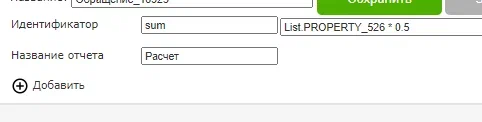
Используется ключевое слово List (именно так), далее "точка" и идентификатор свойства, его можно взять из URL при редактировании поля
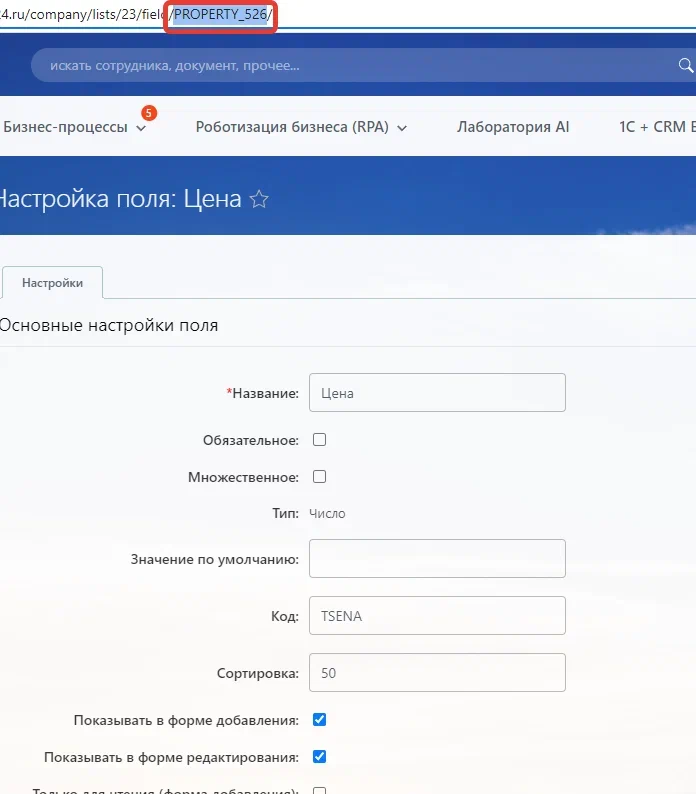
Результат
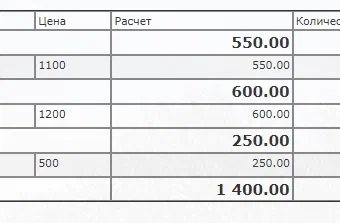
Живая лента
Вы можете опубликовать сформированный отчет в живой ленте Битрикс24.
Вы можете указать тему сообщения, получателей, прикрепить отчет в формате MS Excel к сообщению и сделать сообщение важным.
Периодические отчеты
Приложение поддерживает формирование периодических отчетов с публикацией их в живую ленту или отправку клиенту на e-mail.
Смарт-отчеты
Приложение Смарт-отчеты – любые отчеты до данным смарт-процессов Битрикс24 с использованием нескольких уровней группировки.
Решение для тех, кому не хватает возможностей типовых отчётов Битрикс24. - Неограниченное количество отчетов по вашим правилам.
Гибкая настройка фильтров. Многоуровневая структура.
Удобная группировка по направлениям, стадиям и по ответственным.
Вы сможете настроить до четырех уровней группировки данных. Легко менять расположение группировок и получать результат в различных ракурсах.
Быстро и просто увидеть: с какими процессами работает выбранный сотрудник по каждому направлению; с какими клиентами эти процессы связаны; и в каких стадиях находятся процеччы в данный момент времени.
Также можно развернуть стадию процесса и увидеть список процессов, которые в неё входят.
При клике на строке процесса или колонке с клиентом, в новом окне откроется процесс или карточка клиента.
Дополнительные плюсы и возможности:
- Публикация в живую ленту. Удобная коммуникация с коллегами, возможность совместно работать над данными отчета и предлагать новые сценарии развития. Отчет может быть опубликован непосредственно в сообщении и прикреплен файлом.
- Выгрузка в MS EXCEL. Приложение формирует файл полностью совместимый с MS Excel, включая группировку данных.
Как это работает?
Список отчетов содержит все настроенные шаблоны отчетов. Можно добавить произвольное количество отчетов.
Настройка отчета. В панели настроек можно управлять уровнями группировок данных, выводом колонок и полями для отбора данных.
Встраивание в интерфейс смарт-процессов.
Вы можете встроить любой отчет в контекстное меню списка элементов смарт-процесса и формировать любой отчет прямо из смарт-процесса.
Вы можете в списке элементов смарт-процессса изменить структуру отчета и настроить необходимые фильтры.
Мастер настройки отчета
Для добавления нового отчета нажмите кнопку "Добавить" и следуйте по шагам за мастером создания отчета.
Список отчетов
Список отчетов позволят формировать, редактировать, копировать и удалять любой отчет.
Встраивание отчетов в Битрикс24
При "Включении отчета в контекстное меню списка элементов смарт-процесса" данный отчет будет доступен для формирования и редактирования (при наличии прав) в списке элементов смарт-процесса.
Редактирование отчета
Редактирование отчета, при наличии прав администрирования, возможно в месте встройки в интерфейс Битрикс24
Так же доступно редактирование и в интерфейсе приложения.
Отчеты по счетам (новым)
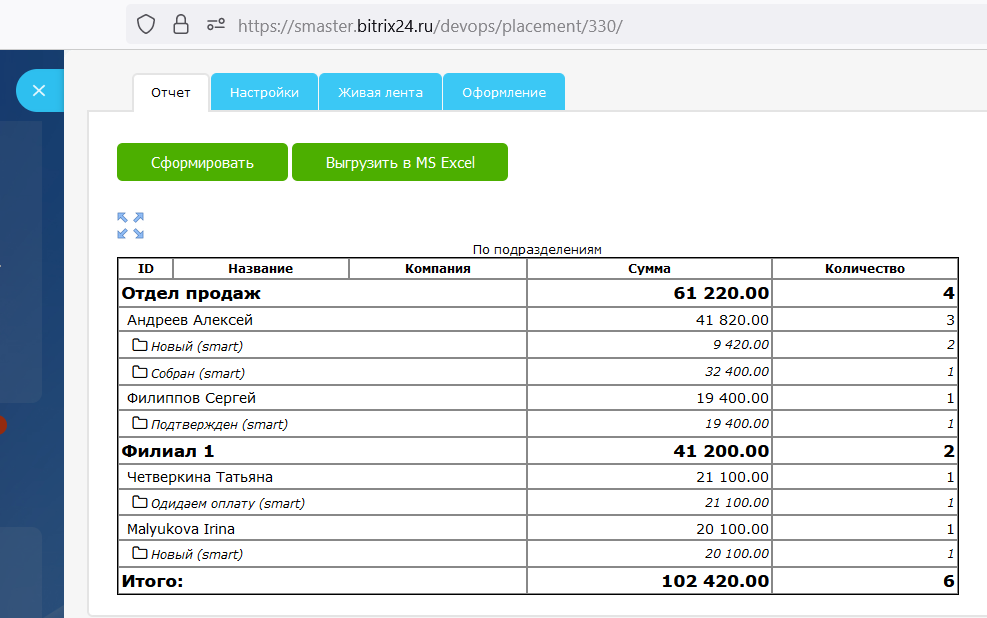
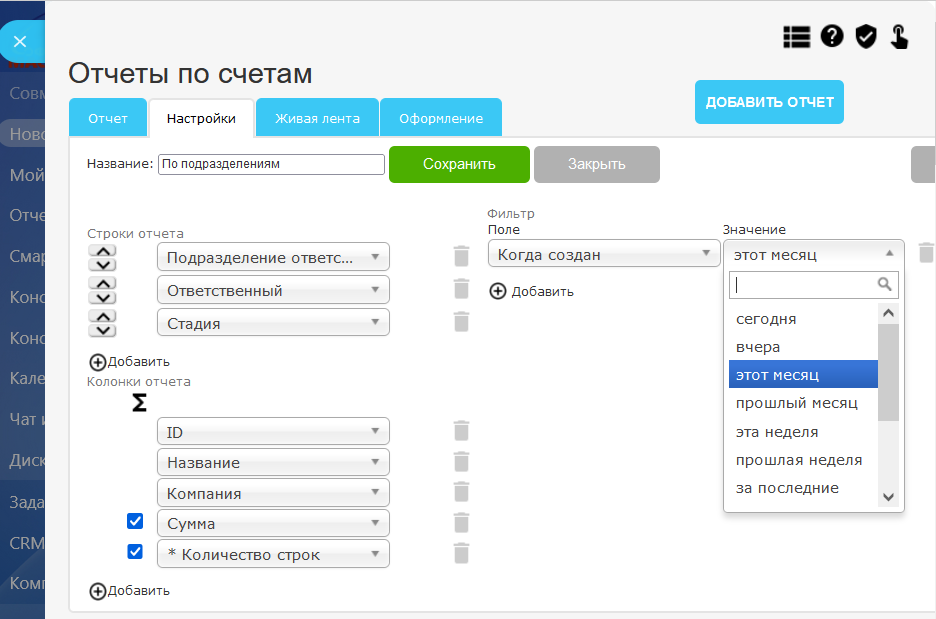
Приложение "Отчеты по счетам" – позволяет формировать любые отчеты по данным счетов Битрикс24 с использованием нескольких уровней группировки.
Решение для тех, кому не хватает возможностей типовых отчётов Битрикс24. - Неограниченное количество отчетов по вашим правилам. Вы можете сформировать отчеты по товарным позициям.
Гибкая настройка фильтров. Многоуровневая структура.
Удобная группировка по направлениям, стадиям и по ответственным.
Вы сможете настроить до четырех уровней группировки данных. Легко менять расположение группировок и получать результат в различных ракурсах.
Быстро и просто увидеть: с какими счетами работает выбранный сотрудник по каждому направлению; с какими клиентами эти счета связаны; и в каких стадиях находятся счета в данный момент времени.
Также можно развернуть стадию счета и увидеть список счетов, которые в неё входят.
При клике на строке счета или колонке с клиентом, в новом окне откроется счет или карточка клиента.
Дополнительные плюсы и возможности:
- Публикация в живую ленту. Удобная коммуникация с коллегами, возможность совместно работать над данными отчета и предлагать новые сценарии развития. Отчет может быть опубликован непосредственно в сообщении и прикреплен файлом.
- Выгрузка в MS EXCEL. Приложение формирует файл полностью совместимый с MS Excel, включая группировку данных.
Как это работает?
Список отчетов содержит все настроенные шаблоны отчетов. Можно добавить произвольное количество отчетов.
Настройка отчета. В панели настроек можно управлять уровнями группировок данных, выводом колонок и полями для отбора данных.
Встраивание в интерфейс счетов.
Вы можете встроить любой отчет в контекстное меню списка счетов и формировать любой отчет прямо из списка счетов.
Вы можете в списке счетов изменить структуру отчета и настроить необходимые фильтры.
Мастер настройки отчета
Для добавления нового отчета нажмите кнопку "Добавить" и следуйте по шагам за мастером создания отчета.
Список отчетов
В список отчетов выводятся все настроенные ранее отчеты. Вы можете отфильтровать список по категории отчета: по счетам или по товарам. Для доступа к настройкам и формированию отчета просто кликните по баннеру с названием отчета.
Встраивание отчетов в Битрикс24
При "Включении отчет в тулбаре в списке счетов" данный отчет будет доступен для формирования и редактирования (при наличии прав) в списке счетов.
Редактирование отчета
Редактирование отчета, при наличии прав администрирования, возможно в месте встройки в интерфейс Битрикс24.
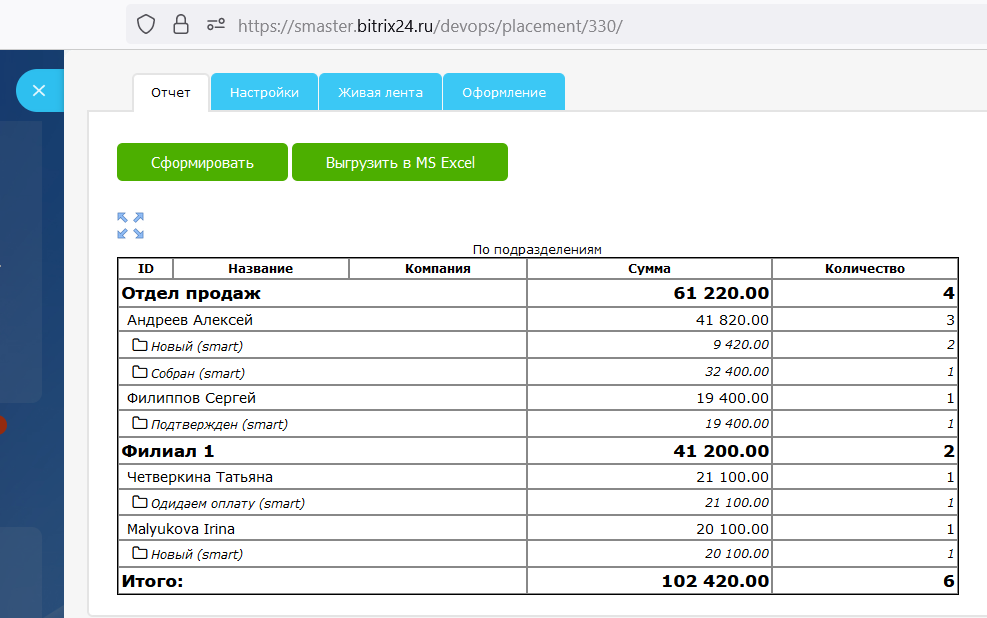
Так же доступно редактирование и в интерфейсе приложения.
В режиме редактирования отчета в интерфейсе приложения можно создать копию отчета или удалить отчет. Кнопки расположены в правом верхнем углу редактора.
Публикация отчета
Вы можете опубликовать отчет в живой ленте Битрикс24.
Вы можете указать получателей сообщения, отметить важность этого сообщения и вложить файл в формате MS Excel в тело сообщения.
Выгрузка в MS Excel
Сформированный отчет можно скачать в формате MS Excel.
Документ так же может быть открыт LibreOffice Calc.
Отчеты по задачам
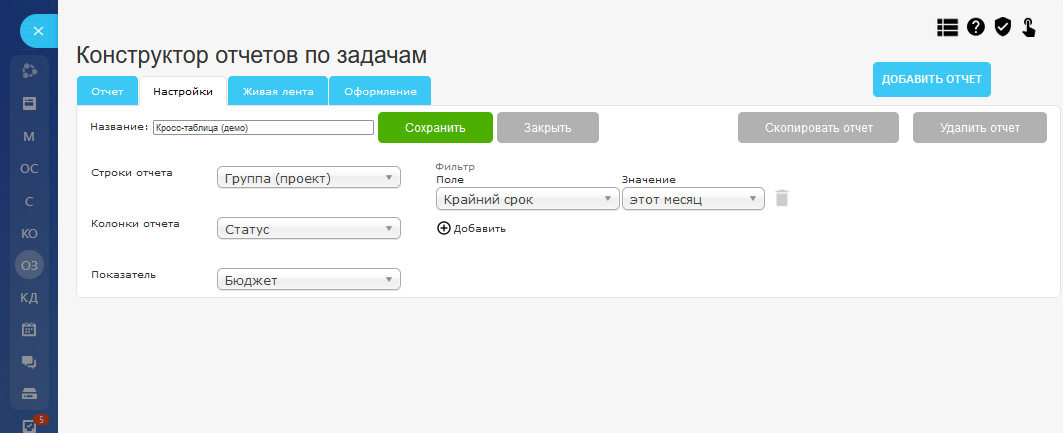
Приложение "Отчеты по задачам" – позволяет формировать любые отчеты по данным задач Битрикс24 с использованием нескольких уровней группировки или построить кросс-таблицу.
Решение для тех, кому не хватает возможностей типовых отчётов Битрикс24. - Неограниченное количество отчетов по вашим правилам. Вы можете сформировать линейные отчеты и кросс-таблицы.
Гибкая настройка фильтров. Многоуровневая структура.
Удобная группировка по проектам, стадиям и по ответственным.
Вы сможете настроить до четырех уровней группировки данных. Легко менять расположение группировок и получать результат в различных ракурсах.
Быстро и просто увидеть: с какими задачами работает выбранный сотрудник по каждому проекту; и в каких стадиях находятся задачи в данный момент времени.
Также можно развернуть стадию задач и увидеть список задач, которые в неё входят.
При клике на строке с задачей в новом окне откроется детальная карточка задачи.
Дополнительные плюсы и возможности:
- Публикация в живую ленту. Удобная коммуникация с коллегами, возможность совместно работать над данными отчета и предлагать новые сценарии развития. Отчет может быть опубликован непосредственно в сообщении и прикреплен файлом.
- Выгрузка в MS EXCEL. Приложение формирует файл полностью совместимый с MS Excel, включая группировку данных.
Как это работает?
Список отчетов содержит все настроенные шаблоны отчетов. Можно добавить произвольное количество отчетов.
Настройка отчета. В панели настроек можно управлять уровнями группировок данных, выводом колонок и полями для отбора данных.
Встраивание в интерфейс задач и проектов.
Вы можете встроить любой отчет в контекстное меню списка задач или проектов и формировать любой отчет прямо из интерфейса Битрикс24.
Вы можете изменить структуру отчета и настроить необходимые фильтры.
Сохранение настроек отчета доступно пользователям с полными правами.
Мастер настройки отчета
Для добавления нового отчета нажмите кнопку "Добавить" и следуйте по шагам за мастером создания отчета.
Список отчетов
В список отчетов выводятся все настроенные ранее отчеты. Вы можете отфильтровать список по категории отчета: "кросс-таблицы" или по "линейные отчеты". Для доступа к настройкам и формированию отчета просто кликните по баннеру с названием отчета.
Встраивание отчетов в Битрикс24
Вы можете встроить любой отчет в трех местах интерфейса Битрикс24.
Меню "Еще" в группе.
При использовании данного места встраивания в интерфейс Битрикс24 можно в настройках отчета добавить фильтр по проекту и оставить значение пустым.
Значение фильтра будет установлено автоматически.
Cписок задач в группе
При использовании данного места встраивания в интерфейс Битрикс24 можно в настройках отчета добавить фильтр по проекту и оставить значение пустым.
Значение фильтра будет установлено автоматически.
Общий список задач
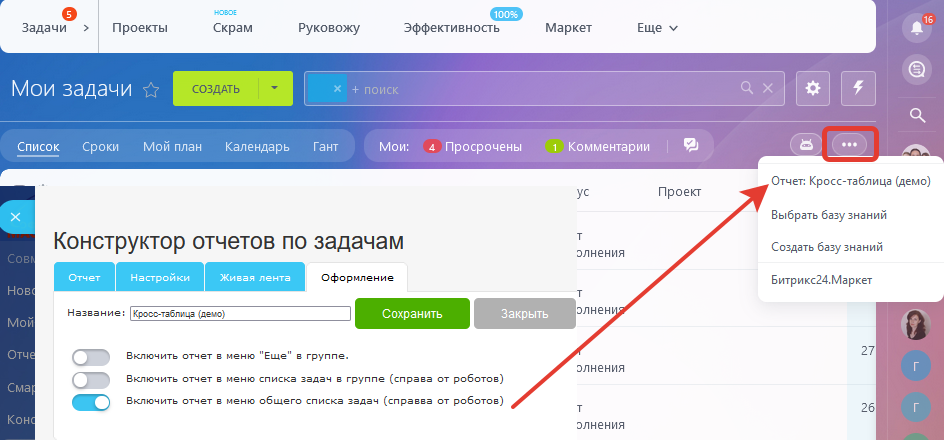
Редактирование отчета
Редактирование отчета, при наличии прав администрирования, возможно в месте встройки в интерфейс Битрикс24.
Так же доступно редактирование и в интерфейсе приложения.
В режиме редактирования отчета в интерфейсе приложения можно создать копию отчета или удалить отчет. Кнопки расположены в правом верхнем углу редактора.
Публикация отчета
Вы можете опубликовать отчет в живой ленте Битрикс24.
Вы можете указать получателей сообщения, отметить важность этого сообщения и вложить файл в формате MS Excel в тело сообщения.
Выгрузка в MS Excel
Сформированный отчет можно скачать в формате MS Excel.
Документ так же может быть открыт LibreOffice Calc.
Формулы
В данном разделе можно ознакомиться с вариантами использования вычисляемых полей в приложении.
Важно: для использование формул может понадобиться навык программирования на языке PHP.
Простые выражения можно составлять с помощью "конструктора", который содержит список полей числового типа.
Вы можете добавить произвольное количество формул.
Можно в "нижней" формуле использовать выражение, вычисленное "выше".
Например, в формуле 3 используются значение, полученное в формуле 2.
1. round((strtotime('Task.DEADLINE') - time()) / 86400) - количество дней между плановым сроком завершения и текущей датой. Отрицательное значение будет говорить о том, что срок сдачи задачи уже прошел.
2. (Task.DURATION_FACT)/60 - фактические затраты в часах.
3. (Task.DURATION_PLAN)-(Task.hoursSpent) - разница между плановыми и фактическими затратами в часах. В этой формуле используется значение, полученное "выше" на шаге 2.
4. (Task.UF_AUTO_903371840602)*0.25 - использование пользовательского поля задачи с типом число.
Использование формул поможет перевести затраченное время на задачу в часы или минуты. Битрикс24 хранит это значение в минутах. Для получения значения в часах параметр нужно разделить на 60. обратим внимание, что 0,25 часа = 15 минут.
Количество дней
В приложении можно вычислить количество дней между двумя датами.
Например, вычислим сколько дней осталось до срока выполнения задачи.
Формула: round((strtotime('Task.DEADLINE') - time()) / 86400
Что здесь что?..
Task.DEADLINE - Крайний срок задачи
strtotime('Task.DEADLINE') - функция преобразования строки во время. Использование ' для значения' обязательно.
time() - функция возвращает текущее время.
Время в приложении представляет собой количество секунд. Поэтому для вычисления количества дней между двумя датами нужно поделить на количество секунд в сутках 86400 = 24 часа * 60 минут * 60 секунд.
Значение с большой долей вероятности будет дробным, поэтому мы его округляем round().
В данном случае нам требуется целое число, поэтом на закладке "Оформление" мы укажем x-формат "0"
CHANGED_DATE - Дата изменения
CLOSED_DATE - Дата закрытия
DATE_START - Дата начала
DEADLINE - Крайний срок
START_DATE_PLAN - Плановое начало
END_DATE_PLAN - Плановое завершение
Отчеты по спискам
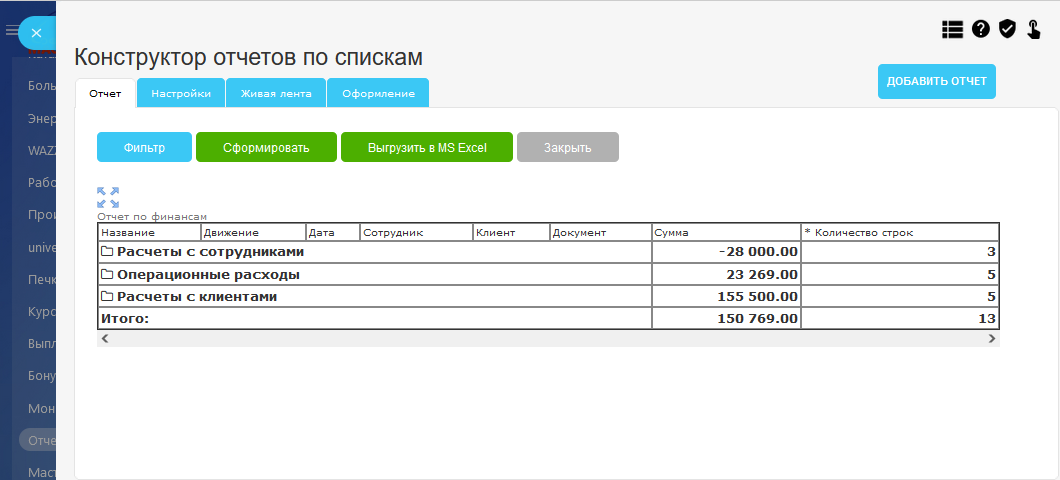
Приложение "Отчеты по спискам" – позволяет формировать любые отчеты по данным универсальных списков Битрикс24 с использованием нескольких уровней группировки.
Решение для тех, кому не хватает возможностей типовых отчётов Битрикс24. - Неограниченное количество отчетов по вашим правилам. Вы можете сформировать отчеты по любому списку.
Гибкая настройка фильтров. Многоуровневая структура.
Удобная группировка - настраивайте уровни группировки по полям списка.
Вы сможете настроить до четырех уровней группировки данных. Легко менять расположение группировок и получать результат в различных ракурсах.
При клике на строке отчета в новом окне откроется детальная карточка элемента списка.
Дополнительные плюсы и возможности:
- Публикация в живую ленту. Удобная коммуникация с коллегами, возможность совместно работать над данными отчета и предлагать новые сценарии развития. Отчет может быть опубликован непосредственно в сообщении и прикреплен файлом.
- Выгрузка в MS EXCEL. Приложение формирует файл полностью совместимый с MS Excel, включая группировку данных.
Как это работает?
Список отчетов содержит все настроенные шаблоны отчетов. Можно добавить произвольное количество отчетов.
Настройка отчета. В панели настроек можно управлять уровнями группировок данных, выводом колонок и полями для отбора данных.
Сохранение настроек отчета доступно пользователям с полными правами.
Мастер настройки отчета
Для добавления нового отчета нажмите кнопку "Добавить" и следуйте по шагам за мастером создания отчета.
Список отчетов
В список отчетов выводятся все настроенные ранее отчеты. Вы можете отфильтровать отчеты по принадлежности к универсальному списку. Для доступа к настройкам и формированию отчета просто кликните по баннеру с названием отчета.
Редактирование отчета
Редактирование отчета, при наличии прав администрирования, возможно в интерфейсе приложения..
Публикация отчета
Вы можете опубликовать отчет в живой ленте Битрикс24.
Вы можете указать получателей сообщения, отметить важность этого сообщения и вложить файл в формате MS Excel в тело сообщения.
Выгрузка в MS Excel
Сформированный отчет можно скачать в формате MS Excel.
Документ так же может быть открыт LibreOffice Calc.